Page 1
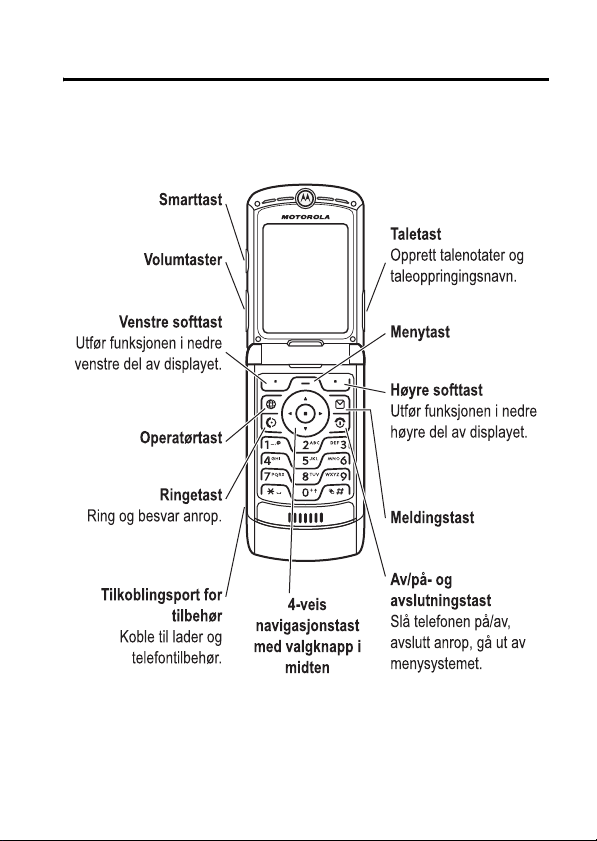
Velkommen
Velkommen til Motorolas verden av digital trådløs kommunikasjon.
Takk for at du valgte den trådløse telefonen Motorola V3 GSM.
Velkommen -
1
Page 2

Oversikt
Funksjon Beskrivelse
Ta bilde
Ta selvportrett
lukket)
Sende bilde
(flipp
Trykk på
menytasten > Multimedia > Kamera først
for å aktivere kameraet, eller trykk
M
mot motivet og trykk på
å ta et bilde.
Aktiver kameraet, lukk flippen, bruk
søkeren for å rette inn linsen, og trykk
smarttasten for å ta et bilde.
Sende et bilde til et telefonnummer eller
en e-postadresse:
Ta bildet, og trykk deretter på
LAGRE
KAMERA
(+) eller trykk
>
Multimedia >Kamera
(+) >
Send i melding
KLIKK
.
rett linsen
(+) for
2
- Oversikt
Page 3
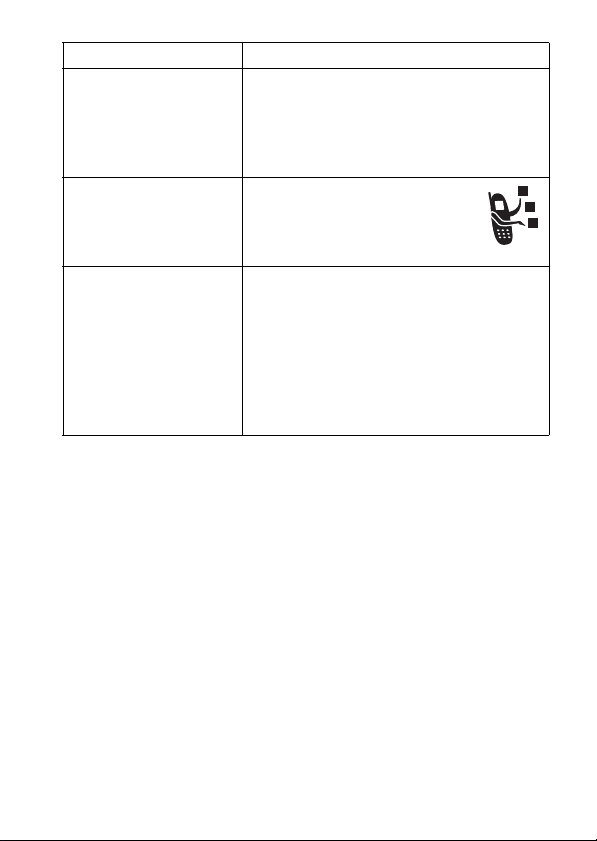
Funksjon Beskrivelse
Bruke bilde som
bilde-ID
Tilordne et bilde til en
telefonlisteoppføring for å bruke
bilde-ID:
Ta bildet, og trykk deretter på
LAGRE
Send MMS-melding
(+) >
Sende en multimediemelding
Legg i telefonlisten
med bilder, animasjoner, lyder
og videoklipp:
E
>
Ny melding >Ny MMS-melding
Trådløs forbindelse
Opprette en trådløs
Bluetooth®-forbindelse til et
headset-tilbehør, håndfritt bilsett eller en
ekstern enhet:
M
>
>
på
>
Innstillinger >Tilkobling
Bluetooth link >Oppsett >Strøm >På
TILBAKE
(-), trykk på >
Søk etter enheter
Håndfri
.
, trykk
Oversikt -
3
Page 4
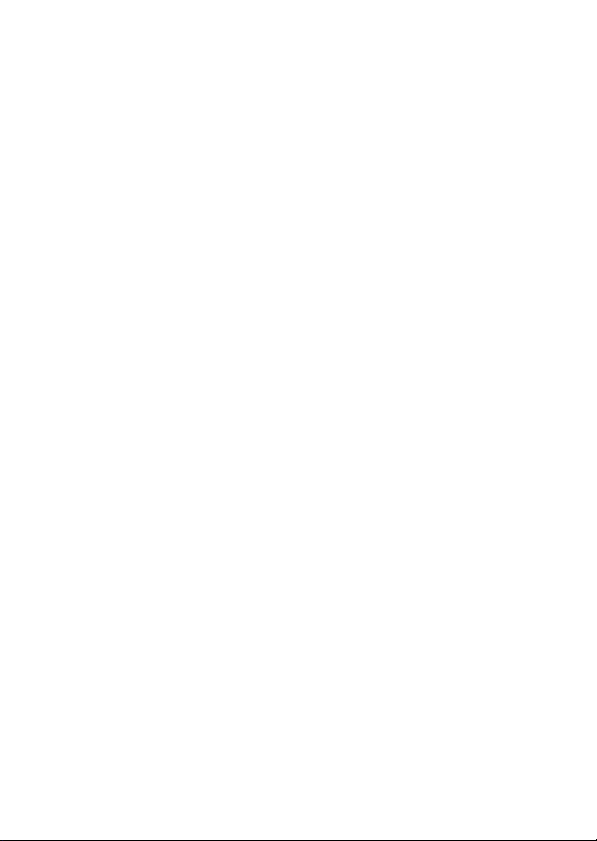
www.motorola.com
MOTOROLA og den stiliserte M-logoen er registrert ved US Patent
& Trademark Office. Java og alle andre Java-baserte merker er
varemerker eller registrerte varemerker for Sun Microsystems, Inc. i
USA og andre land. Alle andre produkt- eller tjenestenavn eies av
deres respektive eiere.
© Motorola, Inc., 2004.
Opphavsrettserklæring for programvare
Motorola-produktene som beskrives i denne håndboken, kan
omfatte opphavsrettslig beskyttet programvare fra Motorola eller
tredjepart, lagret i semiconductor-minner eller andre medier.
Lovverket i USA og andre land sikrer Motorola og tredjeparts
programvareleverandører visse eksklusive rettigheter til
opphavsrettslig beskyttet programvare, deriblant eksklusive
rettigheter til å distribuere eller reprodusere opphavsrettslig
beskyttet programvare. Følgelig kan ikke noe opphavsrettslig
beskyttet programvare i Motorola-produktene endres, foretas
omvendt utvikling på ("reverse engineering"), distribueres eller
reproduseres på noen måte dersom ikke annet følger av loven.
Videre kan ikke kjøp av Motorola-produktene tolkes som om det har
blitt gitt, direkte eller indirekte, ved tolkning av lovens intensjon eller
på annen måte, lisens for det som gjelder opphavsrett, patent eller
patentanmeldelse for Motorola eller noen tredjeparts
programvareleverandør, foruten en vanlig, ikke-eksklusiv, royalty-fri
lisens til bruk som blir gitt i henhold til loven ved salg av et produkt.
Ettersom produktspesifikasjoner og funksjoner kan endres uten
varsel, gjør vi alt vi kan for å sikre at brukerhåndbøkene oppdateres
regelmessig, slik at de gjenspeiler produktets funksjonsrevisjoner.
Hvis det likevel skulle skje at din versjon av brukerhåndboken ikke
gjenspeiler de grunnleggende funksjonene i produktet fullstendig, la
oss få beskjed. Du kan også hende at du kan få tilgang til
oppdaterte versjoner av brukerhåndbøkene på kundedelen av
Motorolas nettsted: http://www.motorola.com.
4
- Oversikt
Page 5
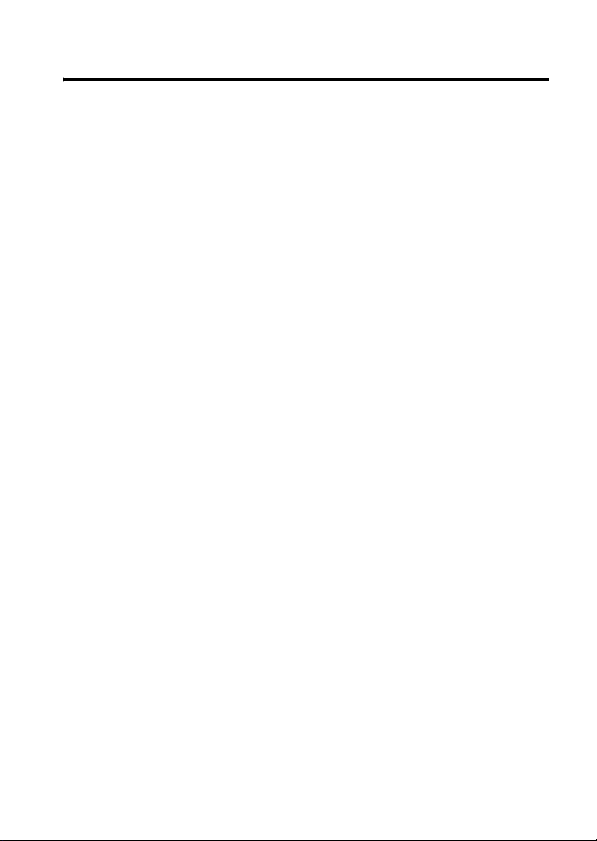
Innhold
Generell sikkerhetsinformasjon
Komme i gang
Om denne brukerhåndboken. . . . . . . . . . . . . . . . . . . . . . . . . 16
Sette inn SIM-kortet. . . . . . . . . . . . . . . . . . . . . . . . . . . . . . . . 17
Bruke batteriet . . . . . . . . . . . . . . . . . . . . . . . . . . . . . . . . . . . . 17
Sette inn batteriet. . . . . . . . . . . . . . . . . . . . . . . . . . . . . . . . . . 19
Lade batteriet. . . . . . . . . . . . . . . . . . . . . . . . . . . . . . . . . . . . . 19
Slå på telefonen. . . . . . . . . . . . . . . . . . . . . . . . . . . . . . . . . . . 21
Slå av telefonen. . . . . . . . . . . . . . . . . . . . . . . . . . . . . . . . . . . 21
Justere volumet . . . . . . . . . . . . . . . . . . . . . . . . . . . . . . . . . . . 22
Ringe . . . . . . . . . . . . . . . . . . . . . . . . . . . . . . . . . . . . . . . . . . . 22
Svare på et anrop . . . . . . . . . . . . . . . . . . . . . . . . . . . . . . . . . 23
Vise eget telefonnummer. . . . . . . . . . . . . . . . . . . . . . . . . . . . 23
Oversikt over funksjoner
Ta og sende bilder . . . . . . . . . . . . . . . . . . . . . . . . . . . . . . . . . 24
Sende en multimediemelding (MMS). . . . . . . . . . . . . . . . . . . 27
Bruke en trådløs Bluetooth®-tilkobling . . . . . . . . . . . . . . . . . 30
Lære å bruke telefonen
Bruke displayet . . . . . . . . . . . . . . . . . . . . . . . . . . . . . . . . . . . 33
Bruke den fireveis navigasjonstasten . . . . . . . . . . . . . . . . . . 38
Bruke operatørtasten. . . . . . . . . . . . . . . . . . . . . . . . . . . . . . . 38
Bruke meldingstasten . . . . . . . . . . . . . . . . . . . . . . . . . . . . . . 38
Bruke menyer . . . . . . . . . . . . . . . . . . . . . . . . . . . . . . . . . . . . 39
Skrive inn tekst . . . . . . . . . . . . . . . . . . . . . . . . . . . . . . . . . . . 41
Bruke smarttasten . . . . . . . . . . . . . . . . . . . . . . . . . . . . . . . . . 52
Bruke det eksterne displayet . . . . . . . . . . . . . . . . . . . . . . . . . 52
Bruke håndfrihøyttaleren . . . . . . . . . . . . . . . . . . . . . . . . . . . . 54
. . . . . . . . . . . . . . . . . . . . . . . . . . . . . . . . . . . . . . . . . . 16
. . . . . . . . . . . . . . . . . . . . . . . . . . . . . . . . . . 33
. . . . . . . . . . . . . . . . . . . . . . . . . . . 8
. . . . . . . . . . . . . . . . . . . . . . . . . . . . . . . . 24
Innhold - 5
Page 6

Endre en kode, PIN-kode eller et passord. . . . . . . . . . . . . . . 54
Låse og låse opp telefonen . . . . . . . . . . . . . . . . . . . . . . . . . . 54
Hvis du glemmer en kode, PIN-kode eller et passord . . . . . . 56
Bruke telefonlisten. . . . . . . . . . . . . . . . . . . . . . . . . . . . . . . . . 56
Sette opp telefonen
. . . . . . . . . . . . . . . . . . . . . . . . . . . . . . . . . . . . . 59
Angi en varseltype. . . . . . . . . . . . . . . . . . . . . . . . . . . . . . . . . 59
Endre anropsvarselet. . . . . . . . . . . . . . . . . . . . . . . . . . . . . . . 60
Angi klokkeslett og dato. . . . . . . . . . . . . . . . . . . . . . . . . . . . . 60
Angi et bakgrunnsbilde . . . . . . . . . . . . . . . . . . . . . . . . . . . . . 61
Angi et skjermsparerbilde . . . . . . . . . . . . . . . . . . . . . . . . . . . 62
Endre telefonens utseende . . . . . . . . . . . . . . . . . . . . . . . . . . 63
Angi et telefontema . . . . . . . . . . . . . . . . . . . . . . . . . . . . . . . . 63
Angi svaralternativer . . . . . . . . . . . . . . . . . . . . . . . . . . . . . . . 64
Angi lysstyrken i displayet . . . . . . . . . . . . . . . . . . . . . . . . . . . 65
Justere bakgrunnslyset . . . . . . . . . . . . . . . . . . . . . . . . . . . . . 65
Angi tidsavbrudd for displayet . . . . . . . . . . . . . . . . . . . . . . . . 65
Lagre eget navn og telefonnummer. . . . . . . . . . . . . . . . . . . . 66
Ringefunksjoner
. . . . . . . . . . . . . . . . . . . . . . . . . . . . . . . . . . . . . . . . 67
Deaktivere et anropsvarsel . . . . . . . . . . . . . . . . . . . . . . . . . . 67
Vise de siste anropene . . . . . . . . . . . . . . . . . . . . . . . . . . . . . 67
Ringe et nummer på nytt . . . . . . . . . . . . . . . . . . . . . . . . . . . 69
Bruke automatisk tilbakeringing. . . . . . . . . . . . . . . . . . . . . . . 69
Ringe tilbake til et ubesvart anrop . . . . . . . . . . . . . . . . . . . . . 70
Bruke notisboken. . . . . . . . . . . . . . . . . . . . . . . . . . . . . . . . . . 70
Sette et anrop på venting eller slå av lyden. . . . . . . . . . . . . . 71
Bruke Anrop venter . . . . . . . . . . . . . . . . . . . . . . . . . . . . . . . . 71
Bruke ringer-ID (innkommende anrop) . . . . . . . . . . . . . . . . . 72
Ringe nødnumre . . . . . . . . . . . . . . . . . . . . . . . . . . . . . . . . . . 72
Ringe internasjonale numre. . . . . . . . . . . . . . . . . . . . . . . . . . 73
Ringe med éntastsoppringing . . . . . . . . . . . . . . . . . . . . . . . . 73
6 - Innhold
Page 7
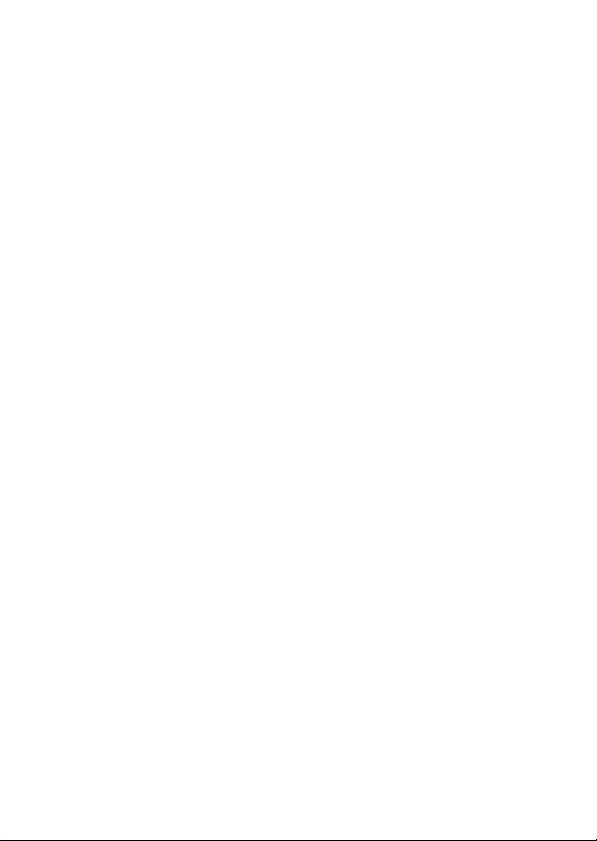
Bruke telefonsvar. . . . . . . . . . . . . . . . . . . . . . . . . . . . . . . . . . 73
Bytte aktiv linje. . . . . . . . . . . . . . . . . . . . . . . . . . . . . . . . . . . . 75
Telefonfunksjoner
. . . . . . . . . . . . . . . . . . . . . . . . . . . . . . . . . . . . . . . 76
Hovedmeny . . . . . . . . . . . . . . . . . . . . . . . . . . . . . . . . . . . . . . 76
Innstillingsmeny . . . . . . . . . . . . . . . . . . . . . . . . . . . . . . . . . . . 77
Hurtigreferanse . . . . . . . . . . . . . . . . . . . . . . . . . . . . . . . . . . . 78
Ringefunksjoner . . . . . . . . . . . . . . . . . . . . . . . . . . . . . . . . . . 78
Meldinger . . . . . . . . . . . . . . . . . . . . . . . . . . . . . . . . . . . . . . . 79
Telefonliste . . . . . . . . . . . . . . . . . . . . . . . . . . . . . . . . . . . . . . 80
Tilpasse funksjoner . . . . . . . . . . . . . . . . . . . . . . . . . . . . . . . . 82
Instant Messaging . . . . . . . . . . . . . . . . . . . . . . . . . . . . . . . . . 84
Chat . . . . . . . . . . . . . . . . . . . . . . . . . . . . . . . . . . . . . . . . . . . 85
E-post . . . . . . . . . . . . . . . . . . . . . . . . . . . . . . . . . . . . . . . . . . 85
Menyvalg . . . . . . . . . . . . . . . . . . . . . . . . . . . . . . . . . . . . . . . 85
Spesielle ringefunksjoner. . . . . . . . . . . . . . . . . . . . . . . . . . . . 86
Måle anrop. . . . . . . . . . . . . . . . . . . . . . . . . . . . . . . . . . . . . . . 87
Håndfrifunksjoner. . . . . . . . . . . . . . . . . . . . . . . . . . . . . . . . . . 88
Data- og faksanrop . . . . . . . . . . . . . . . . . . . . . . . . . . . . . . . . 89
Trådløse Bluetooth®-forbindelser . . . . . . . . . . . . . . . . . . . . . 89
Nettfunksjoner . . . . . . . . . . . . . . . . . . . . . . . . . . . . . . . . . . . . 91
Funksjoner for personlig planlegging . . . . . . . . . . . . . . . . . . 92
Sikkerhet . . . . . . . . . . . . . . . . . . . . . . . . . . . . . . . . . . . . . . . . 93
Nyheter og underholdning . . . . . . . . . . . . . . . . . . . . . . . . . . 94
Data for spesifikk absorbsjonsmengde
Stikkord
. . . . . . . . . . . . . . . . . . . . . . . . . . . . . . . . . . . . . . . . . . . . . . . . 98
. . . . . . . . . . . . . . . . . . . 96
Innhold - 7
Page 8
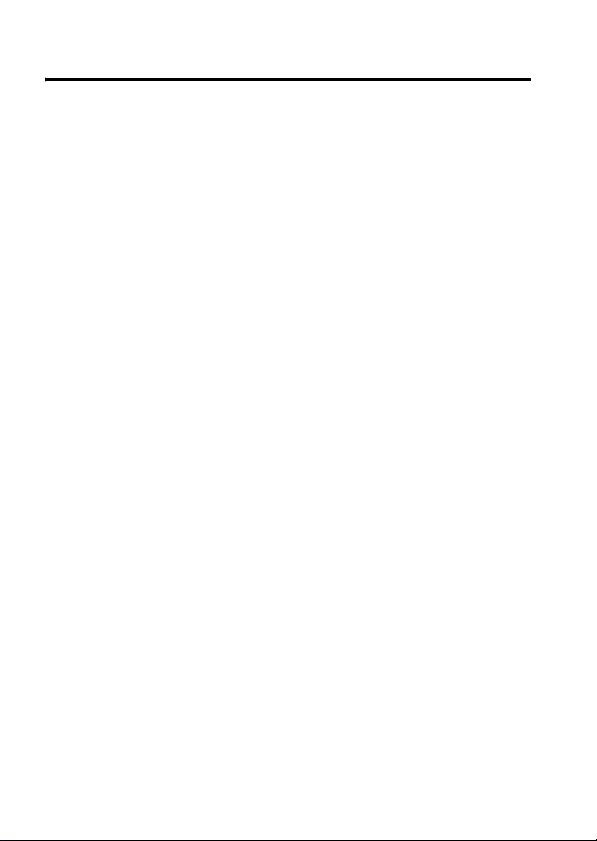
Generell sikkerhetsinformasjon
Viktig informasjon om trygg og effektiv bruk
Les denne informasjonen før du tar i bruk din telefon.
Informasjonen i dette dokumentet erstatter den generelle
sikkerhetsinformasjonen i brukerhåndbøker publisert før dato for
denne utgave.
Driftsdata for radiofrekvensenergi
Din telefon inneholder en sender og en mottaker. Når den er PÅ,
sender og mottar den radiofrekvensenergi (RF-energi). Når du
bruker din telefon, blir effektnivået styrt av systemet som behandler
oppringningen. Din Motorola telefon er konstruert for å være i
samsvar med norske sikkerhetskrav vedrørende eksponering for
RF-energi.
Forholdsregler ved bruk av telefon
For å sikre at din telefon fungerer optimalt og sikre at eksponering
for RF-energi er innenfor de krav som er oppstilt i de relevante
standarder, må du alltid følge de regler som er beskrevet nedenfor.
Vedlikehold av antennen
Bruk kun den medfølgende antennen eller en godkjent
erstatningsantenne. Antenner, modifiseringer eller ekstrautstyr som
ikke er godkjent kan ødelegge telefonen. I tillegg kan bruk av ikke
godkjente antenner medføre at norske sikkerhetsforskrifter ikke
overholdes.
Hold IKKE i antennen når telefonen er "I BRUK". Det kan gi
dårligere kvalitet på anropet, og telefonen kan trekke mer strøm
enn nødvendig.
8 - Generell sikkerhetsinformasjon
Page 9
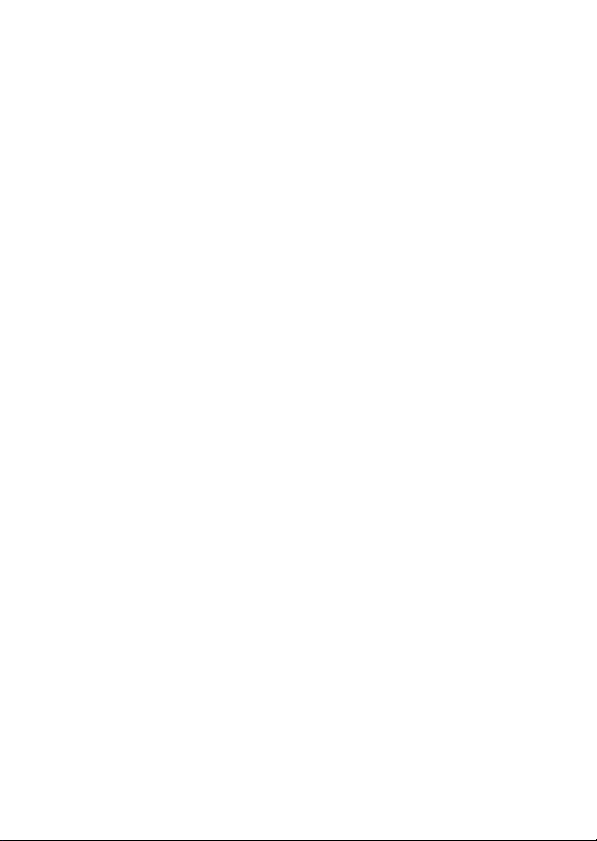
Bruk av telefonen
Når du ringer eller mottar anrop på din telefon skal den holdes på
samme måte som du ville holde en stasjonær telefon med ledning.
Bruk mot kroppen
I henhold til retningslinjer for RF-eksponering må telefonen være
plassert i en holder, et hylster, en beholder eller en annen
kroppsutrustning, levert eller godkjent av Motorala, når telefonen
bæres på kroppen under bruk. Bruk av ekstrautstyr som ikke er
godkjent av Motorola, kan medføre høyere eksponering for RFenergi enn hva som følger av retningslinjer for eksponering for RFenergi. Hvis du ikke bruker noe ekstrautstyr godkjent eller levert av
Motorola og heller ikke bruker/holder telefonen på normal måte, må
antennen være minst 2,5 cm fra kroppen når telefonen er i bruk.
Dataoperasjoner
Når du gjør bruk av telefonenes muligheter for data operasjoner,
med eller uten kabel, må telefonen og dens antenne holdes minst
2,5 cm fra din kropp.
Godkjent tilbehør
Bruk av tilbehør som ikke er godkjent av Motorola, inkludert, men
ikke begrenset til batterier og antenner, kan medføre at RF-energi
overstiger retningslinjer for eksponering. Du finner en liste over
godkjent Motorola-tilbehør på Websiden www.Motorola.com
Elektromagnetisk forstyrrelse/kompatibilitet
Nesten alt elektronisk utstyr er mottakelig for forstyrrelser fra RFenergi fra eksterne kilder hvis det ikke er tilfredsstillende skjermet,
utformet eller på annen måte konfigurert for RF-energi
kompatibilitet. I noen tilfeller kan din telefon medføre slike
forstyrrelser.
Generell sikkerhetsinformasjon - 9
Page 10
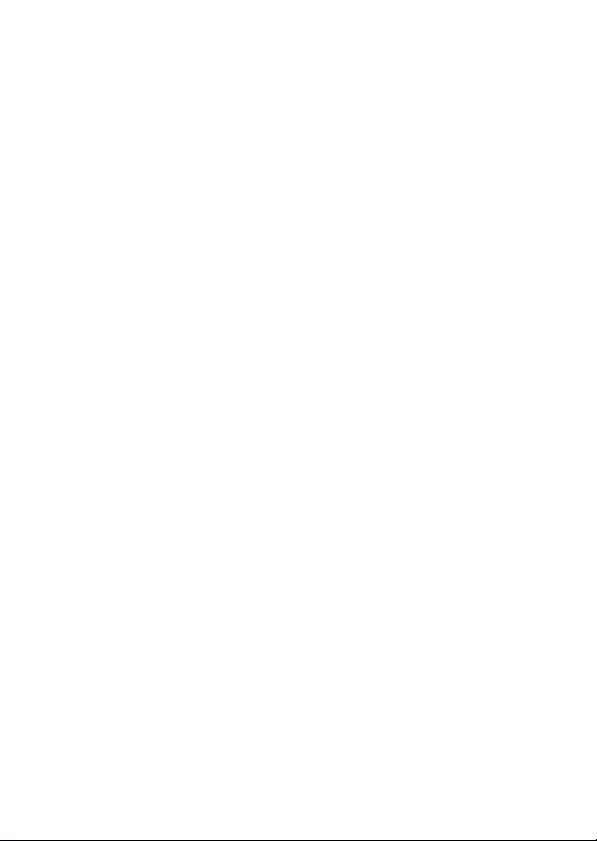
Bygninger
For å unngå elektromagnetisk forstyrrelse og/eller konflikter med
elektromagnetisk kompatibilitet, må du slå AV telefonen i bygninger
der det er oppslag som krever at du gjør det. Sykehus og
helsesentre kan bruke utstyr som er følsomt overfor ekstern
radiofrekvensenergi.
Fly
Om bord på fly må du slå AV telefonen når du blir bedt om det. All
bruk av telefonen må være i samsvar med gjeldende
bestemmelser, slik det blir opplyst av flypersonalet.
Medisinsk utstyr
Pacemakere
Produsenter av pacemakere anbefaler en minsteavstand på 15 cm
mellom en håndholdt, trådløs telefon og en pacemaker.
Personer med pacemaker bør
• ALLTID holde telefonen minst 15 cm fra pacemakeren når
telefonen er PÅ
• ikke bære telefonen i brystlommen
• bruke øret på motsatt side av pacemakeren for å få færrest
mulig forstyrrelser
• straks slå AV telefonen når det er mistanke om forstyrrelser
Høreapparater
Noen digitale, trådløse telefoner kan forstyrre enkelte
høreapparater. I slike tilfeller anbefaler vi at du tar kontakt med
produsenten av høreapparatet for å få alternative løsninger.
Annet medisinsk utstyr
Hvis du bruker annet medisinsk utstyr, anbefaler vi at du rådfører
deg med produsenten av utstyret for å finne ut om det er
tilstrekkelig skjermet mot RF-energi. Din lege vil kunne hjelpe deg
med å få tak i denne informasjonen.
10 - Generell sikkerhetsinformasjon
Page 11
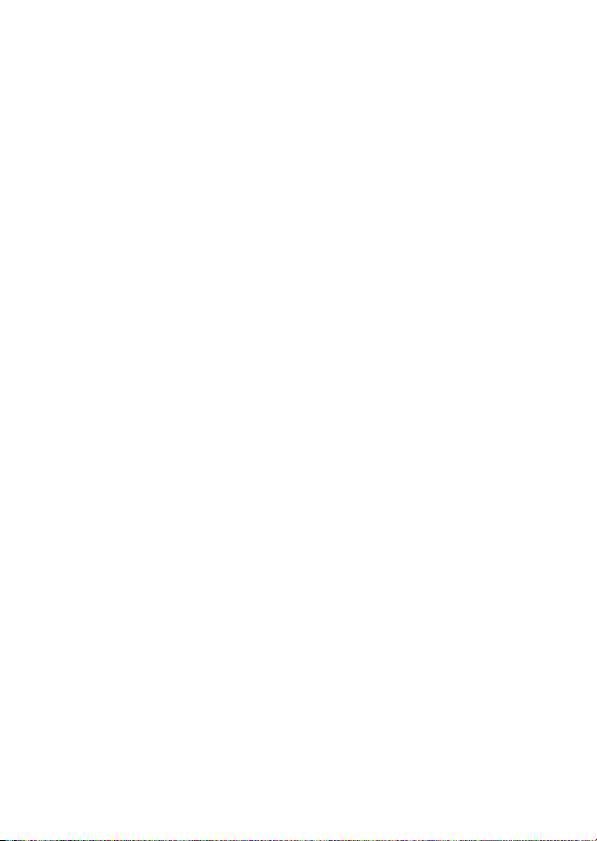
Bruk i kjøretøyer
Gjør deg kjent med og følg alltid lover og forskrifter om bruk av
telefon i kjøretøyer.
Når telefonen benyttes mens du kjører, vennligst rett
oppmerksomheten mot kjøringen og veien framfor deg.
Benytt håndfriutstyr dersom dette er tilgjengelig.
Kjør til side og parker før du ringer eller mottar et anrop hvis dette
er nødvendig på grunn av kjøreforholdene.
Advarsler
Biler med kollisjonsputer
Telefonen må ikke plasseres over kollisjonspute eller i området
som kollisjonsputen vil dekke når den utløses. Kollisjonsputer
utløses med voldsom kraft. Det kan føre til at telefonen blir kastet
frem med stor kraft, med fare for alvorlige personskader når
kollisjonsputen utløses.
Mulige eksplosive atmosfærer
Slå AV telefonen før du beveger deg inn i områder der det er fare
for eksplosjon Med mindre telefonen er klassifisert som
"egensikker" ved bruk i slike områder. Du må ikke ta ut, sette inn
eller lade batterier i områder med eksplosjonsfare. Gnister kan føre
til eksplosjon eller brann, med fare for personskade eller til og med
tap av liv.
Merk: Områder med eksplosjonsfare kan være tankområder, for
eksempel under dekk på båter, transportsteder eller
oppbevaringsplasser for drivstoff eller kjemikalier, områder der
luften inneholder kjemikalier eller partikler (for eksempel korn, støv
eller metallpulver). Områder med eksplosjonsfare er ofte, men ikke
alltid, tydelig skiltet.
Generell sikkerhetsinformasjon - 11
Page 12
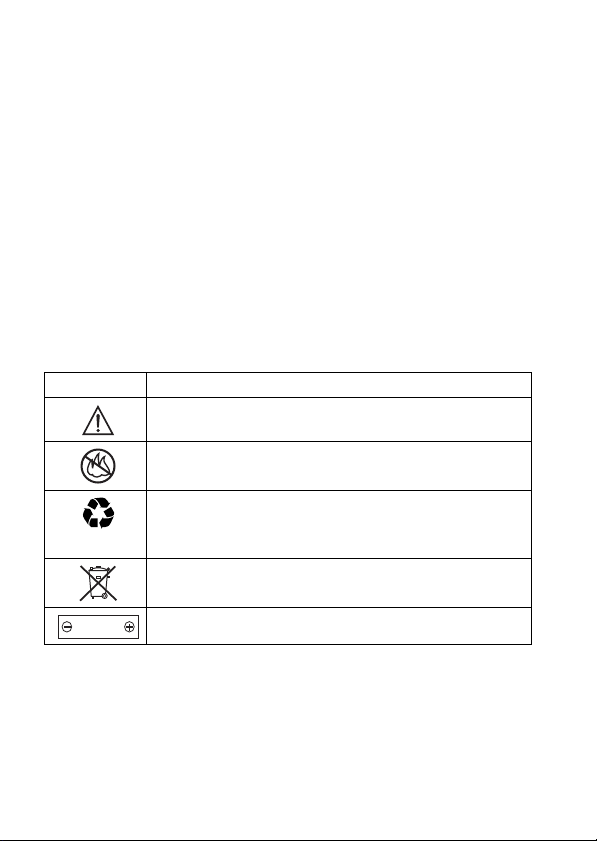
Fenghetter og sprengningsområder
For å unngå at sprengningsarbeider forstyrres, må du slå AV
telefonen når du er i nærheten av elektriske fenghetter, i
sprengningsområder eller i områder skiltet med "Slå av sender-/
mottakerapparater". Følg skilting og anvisninger.
Batterier
Alle batterier kan føre til eiendoms- og/eller kroppsskader, for
eksempel brannskader, hvis ledende materiale, som smykker,
nøkler eller perlekjeder, kommer i kontakt med ubeskyttede poler.
Det ledende materialet kan slutte en elektrisk krets (kortslutning) og
bli svært varmt. Håndter et oppladet batteri forsiktig, spesielt hvis
du har det i en lomme, veske eller annen beholder som inneholder
metallgjenstander. Bruk kun originale Motorola batterier og ladere.
Din telefon eller batteri kan ha symboler som betyr følgende:
Symbol Definisjon
Viktig sikkerhetsinformasjon følger.
Ditt batteri eller telefon bør ikke destrueres med ild.
Det kan kreves etter nasjonale lover/forskrifter at
ditt batteri eller telefon må resirkuleres. Kontakt de
lokale myndigheter for mer informasjon
Ditt batteri eller telefon bør ikke kastes i søppelet.
LiIon BATT
12 - Generell sikkerhetsinformasjon
Din telefon inneholder et internt litium ion batteri.
Page 13
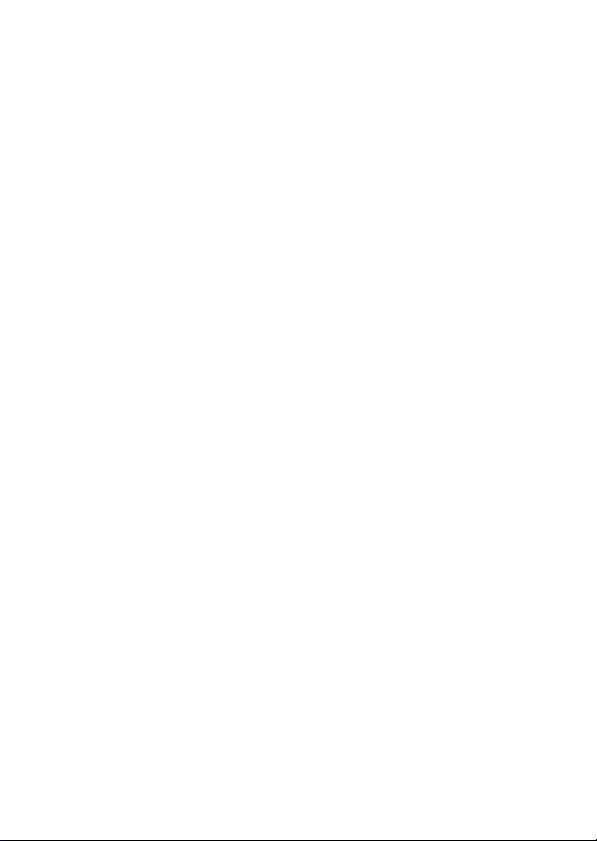
Epileptiske anfall / "black out"
Noen personer kan være mottagelige for epileptiske anfall eller
blackouts når de blir eksponert for blinkende lys, som når en ser på
TV eller spiller dataspill. Slike anfall eller blackouts kan inntreffe
selv om en person aldri tidligere har opplevd slikt anfall eller
blackout.
Hvis du har opplevd slikt anfall eller blackout eller noen i din familie
har opplevd det, vennligst ta kontakt med din lege før du spiller spill
på din telefon eller kobler inn blinkende lys-funksjonen på din
telefon. (Blinkende lys-funksjonen er ikke tilgjengelig på alle
telefoner.)
Foreldre bør overvåke sine barns bruk av spill og andre funksjoner
som inneholder blinkende lys. Alle personer bør avslutte bruk av
telefonen hvis følgende symptomer inntreffer: krampetrekninger,
rykning i øye eller muskel, tap av bevissthet, ufrivillige bevegelser
eller desorientering.
For å begrense sannsynligheten for slike symptomer, vennligst ta
følgende forholdsregler:
• Ikke spill eller benytt blinkende lys-funksjonen dersom du er
trett eller trenger søvn
• Ta minimum 15 minutters pause hver time
• Spill i et rom hvor alle lys er på
• Spill i så lang avstand som mulig fra skjermen
Generell sikkerhetsinformasjon - 13
Page 14
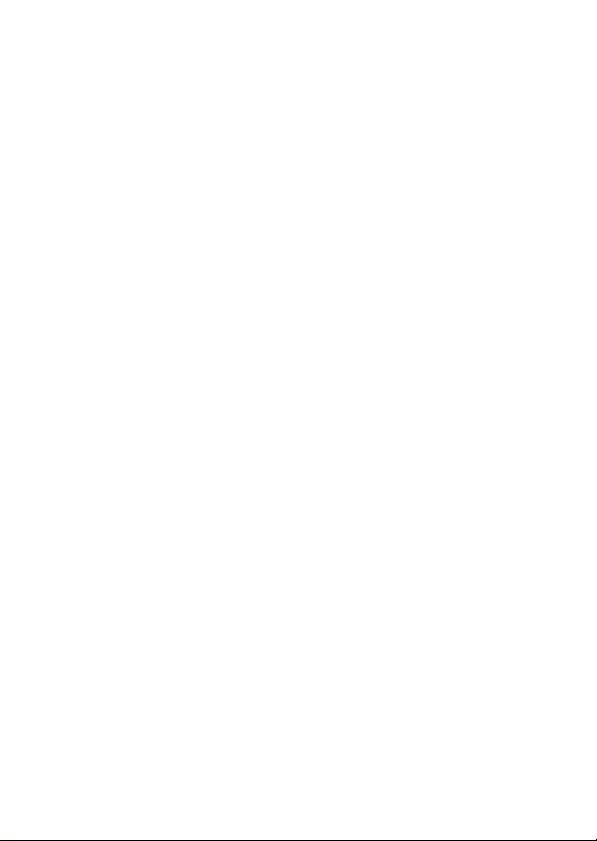
Belastningsskader
Når du spiller spill på din telefon kan det oppstå generelt ubehag i
hender, armer, skuldre, nakke eller andre deler av kroppen. Følg
instruksene nedenfor for å unngå problemer som senebetennelse,
Carpal Tunnel syndrom og muskel/skjelett sykdommer:
• Ta 15 minutters pause hver time når du spiller
• Stopp spillingen og hvil i flere timer før du fortsetter å spille
dersom du blir sliten eller rar i hender, håndledd eller armer
• Avslutt spillingen og kontakt lege hvis du fortsetter å ha
sårehender, håndledd eller armer når du spiller eller etter at du
har spilt.
14 - Generell sikkerhetsinformasjon
Page 15
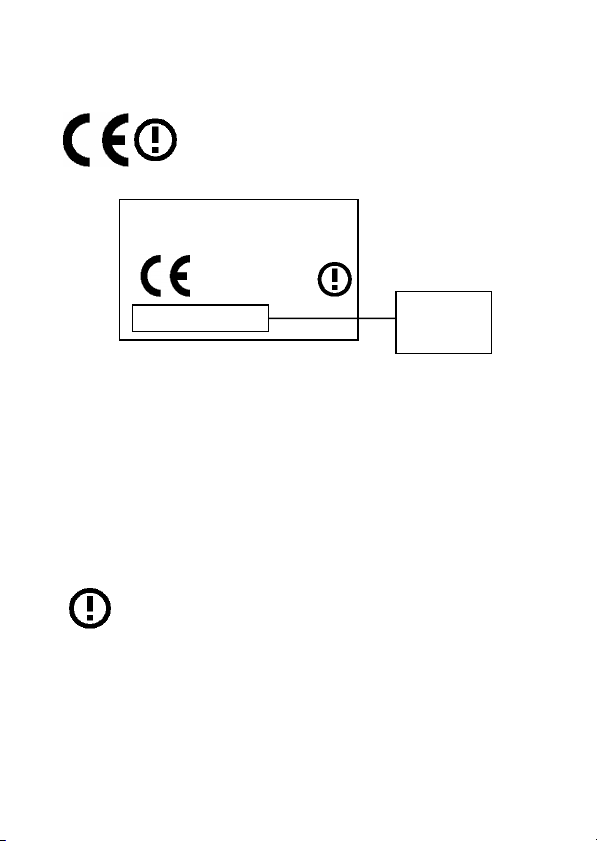
Samsvarserklæring i henhold til EU-direktiv
Motorola erklærer med dette at dette produktet er i samsvar med
• De grunnleggende kravene og andre
relevante bestemmelser i direktiv 1999/5/EF
• Alle andre relevante EU-direktiver
IMEI: 350034/40/394721/9
0168
Type: MC2-41H14
Ovenstående er et eksempel på et produktgodkjenningsnummer.
Du kan se produktets samsvarserklæring (Declaration of
Conformity) i henhold til direktiv 1999/5/EF (R&TTE-direktivet) på
www.motorola.com/rtte. Du finner samsvarserklæringen for
produktet ditt ved å oppgi produktgodkjenningsnummeret på
produktetiketten i søkeboksen på webstedet.
Frankrike - kun innendørs
Merk: Hvis din telefontype MQ3-4411H11 har et
varselsmerke, kan telefonens Bluetooth-funksjoner
og Bluetooth Class 1-strømnivå ikke brukes utendørs
i Frankrike. For å unngå ulovlig påvirkning av
radiosignaler, skal ikke Bluetooth-funksjonene brukes
i Frankrike med mindre du er innendørs.
Generell sikkerhetsinformasjon - 15
Produkt-
godkjennings-
nummer
Page 16
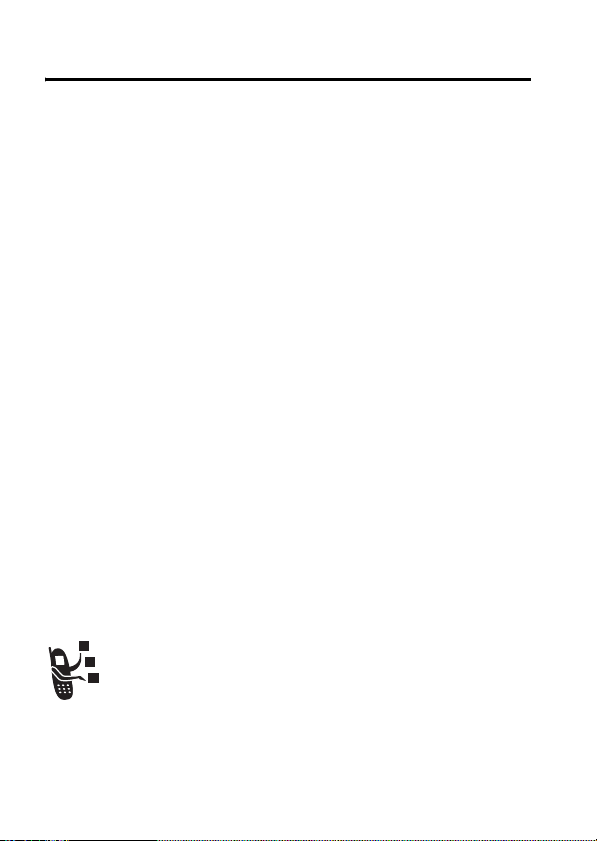
Komme i gang
Om denne brukerhåndboken
Denne håndboken gjør deg kjent med de grunnleggende
funksjonene i din trådløse Motorola-telefon.
Hvis du vil ha en kopi av denne håndboken, se Motorolas nettsted
på:
www.hellomoto.com
Velge en menyfunksjon
Bruk menysystemet til å få tilgang til telefonens funksjoner. Denne
brukerhåndboken viser deg hvordan du velger menyfunksjoner fra
standarddisplayet:
Finn funksjonen
Dette eksemplet viser at fra standarddisplayet må du trykke på
menytasten
deretter bla til og velge
Trykk på den 4-veis navigasjonstasten
menyfunksjon. Trykk på
menyfunksjon.
M
M
>
Anrop >Utgående anrop
for å åpne menyen, bla til og velge
Utgående anrop
VELG
.
S
for å bla og velge en
(+) for å velge merket
s Anrop
Valgfrie funksjoner
Dette symbolet identifiserer en valgfri nett-, SIM-kort- eller
abonnementsavhengig funksjon som ikke nødvendigvis
tilbys av alle tjenesteleverandører i alle områder. Kontakt
tjenesteleverandøren for mer informasjon.
16
- Komme i gang
og
Page 17

Valgfritt tilbehør
Dette symbolet identifiserer en funksjon som krever
valgfritt Motorola Original™-tilbehør.
Sette inn SIM-kortet
SIM-kortet (Subscriber Identity Module) inneholder telefonnummeret
ditt, informasjon om tjenester, og telefonliste- og meldingsminne.
Advarsel:
SIM-kortet for statisk elektrisitet, vann eller smuss.
Skyv SIM-kortet under festeanordningen for å sette det inn i
kortsporet som vist nedenfor:
Ikke bøy eller få riper på SIM-kortet. Unngå å utsette
1.
2.
Bruke batteriet
Batteriets ytelse avhenger av mange faktorer, inkludert den trådløse
telefonens nettkonfigurasjon, signalstyrke, temperaturen du bruker
telefonen i, funksjonene og/eller innstillingene du velger og bruker,
enheter som er koblet til telefonens tilkoblingsport for tilbehør samt
hvordan du benytter telefonen og andre programmer.
Advarsel:
metallgjenstander kommer i kontakt med eller kortslutter
batteripolene.
Du kan forebygge skader og forbrenning ved å hindre at
Komme i gang -
17
Page 18
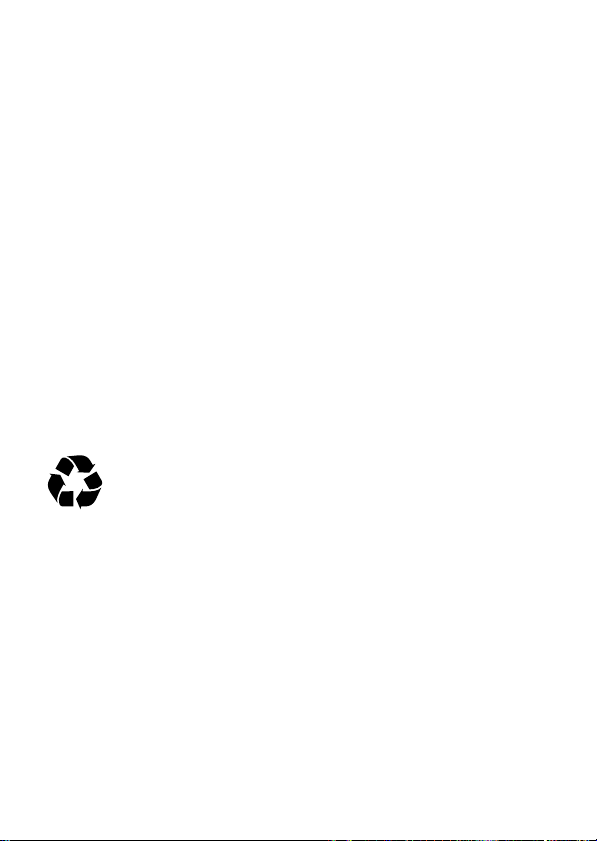
Slik optimerer du batteriets ytelse:
•
Bruk alltid Motorola Original-batterier og -batteriladere.
Telefongarantien dekker ikke skader som skyldes bruk av
batterier og/eller ladere som ikke er laget av Motorola.
•
Nye batterier eller batterier som har vært lagret i lang tid, kan
trenge lenger ladetid.
•
Batteriet skal ha romtemperatur eller tilnærmet romtemperatur
mens det lades.
•
Batterier skal ikke utsettes for temperaturer under -10 °C
(14 °F) eller over 45 °C (113 °F). Ta alltid med deg telefonen
når du forlater kjøretøyet.
•
Dersom batteriet ikke skal brukes på en stund, skal det lagres
tørt, mørkt og kjølig, for eksempel i et kjøleskap.
•
Batterier gradvis slites gradvis ut og vil kreve lenger ladetid.
Dette er normalt. Hvis du lader batteriet regelmessig og merker
at taletiden reduseres, eller at ladetiden øker, er det
sannsynligvis på tide å kjøpe et nytt batteri.
De oppladbare batteriene som brukes til denne telefonen,
må avfallsbehandles på riktig måte, og må kanskje
resirkuleres. Kontroller merket på batteriet for å fastslå
typen. Kontakt din lokale gjenbruksstasjon (eller
renholdsverket) for å få informasjon om hvordan det skal
kasseres.
Advarsel:
Batterier må aldri kastes på åpen flamme, da kan de
eksplodere.
18
- Komme i gang
Page 19
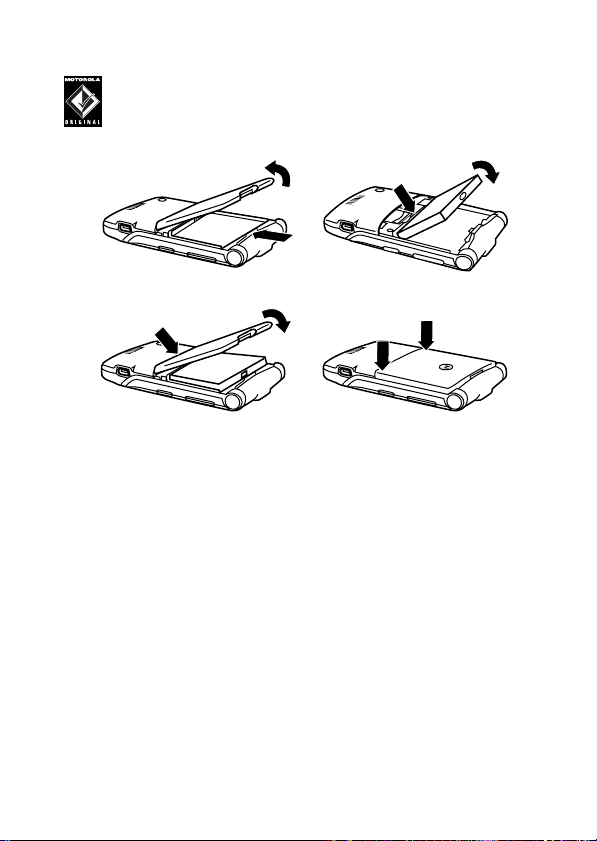
Sette inn batteriet
Telefonen er laget for bruk kun med originale Motorola
Original-batterier og -tilbehør.
1.
3. 4.
2.
Lade batteriet
Nye batterier leveres delvis oppladet. Før du kan bruke telefonen
må du sette inn og lade batteriet som beskrevet nedenfor. Noen
batterier gir ikke maksimal ytelse før de har blitt ladet og helt utladet
noen ganger.
Komme i gang -
19
Page 20
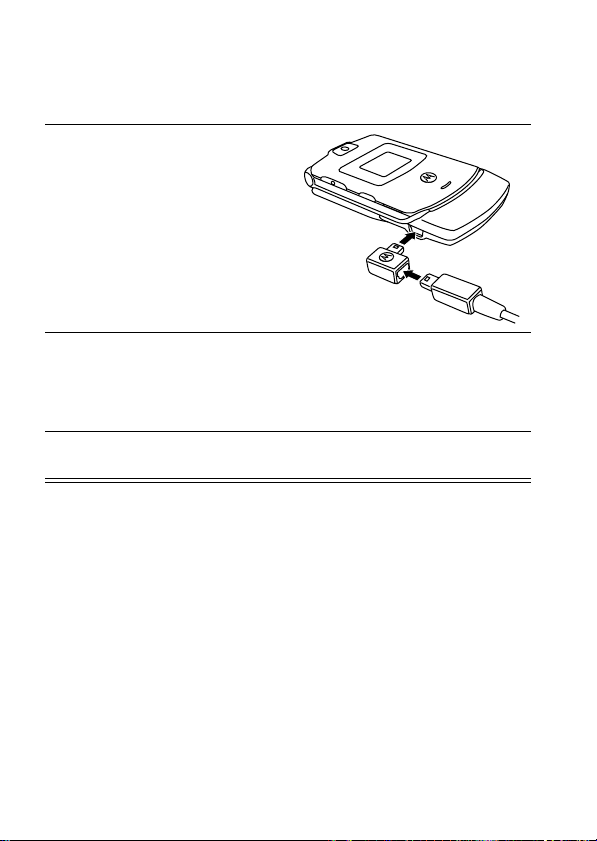
Tips:
Vinkeltilkoblingen som leveres med telefonen, gjør det enklere
å bruke telefonen i en batterilader eller annet telefontilbehør.
Handling
1
Sett reiseladeren inn i den
avtakbare vinkeltilkoblingen
som vist.
2
Sett vinkeltilkoblingen inn i
USB-porten på telefonen.
3
Sett den andre enden av reiseladeren i et passende
strømuttak.
Merk:
Det kan ta opptil 10 sekunder før telefonen gir en synlig
eller hørbar indikasjon på at batteriet lader.
4
Når telefonen viser meldingen
Lading fullført
, kobler du fra
reiseladeren og vinkeltilkoblingen.
Merk:
Du kan trygt la reiseladeren være tilkoblet telefonen etter at
ladingen er fullført. Dette skader
ikke
batteriet.
20
- Komme i gang
Page 21
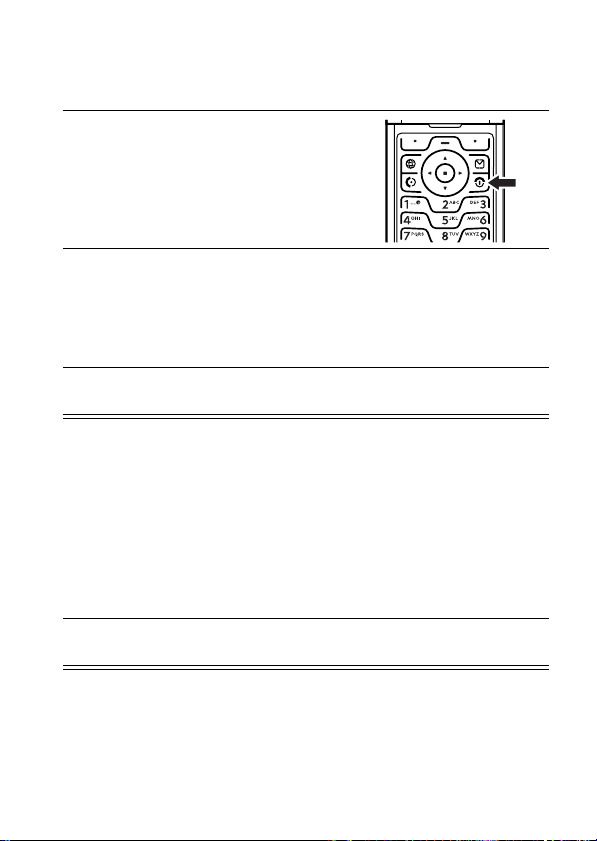
Slå på telefonen
Handling
1
Du slår på telefonen ved å holde
nede av/på-tasten P i 2 sekunder
Merk:
Det kan ta opptil 4 sekunder
før displayet lyser opp etter at du
har slått på telefonen.
2
Om nødvendig taster du PIN-koden for SIM-kortet, og trykker
på
OK
(+) for å låse opp SIM-kortet.
Advarsel:
blokkeres SIM-kortet og telefonen viser meldingen
Sperret
3
Om nødvendig taster du inn den firesifrede låsekoden og
Hvis du taster feil PIN-kode 3 ganger på rad,
SIM kort
.
trykker på OK(+) for å låse opp telefonen.
Ved oppstart blir du kanskje bedt om å gjøre telefonen mer
personlig. Velg
NEI
(+) for å gå til standby-modus. Hvis du vil ha mer informasjon
JA
(-) for å angi personlige telefonvalg, eller
om hvordan du gjør telefonen mer personlig, se side 82.
Slå av telefonen
Handling
Du slår av telefonen ved å holde nede av/på-tasten P i 2
sekunder
Komme i gang -
21
Page 22
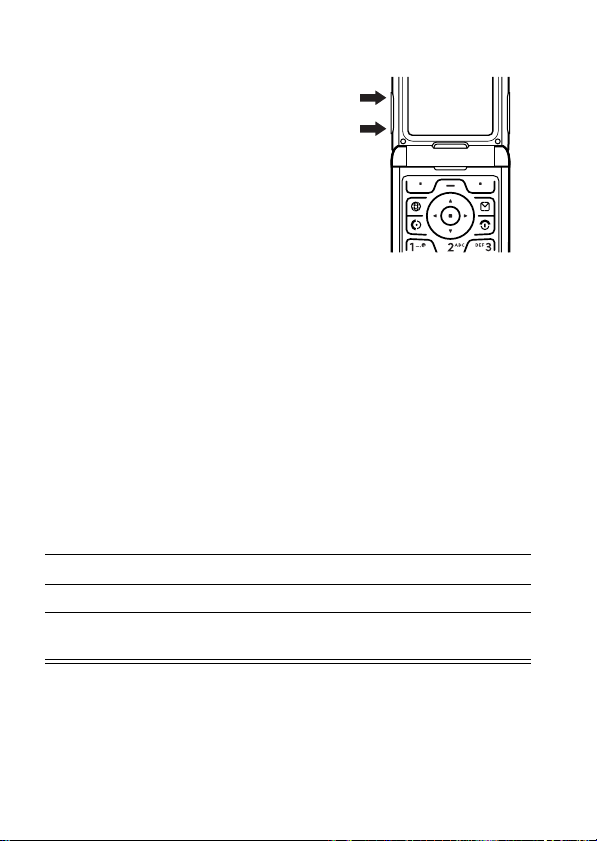
Justere volumet
Trykk på øvre eller nedre volumtast for å:
•
slå av lyden på et varsel for et
040135o
innkommende anrop
•
øke eller redusere lydstyrken
under et anrop
•
øke eller redusere ringevolumet
når standarddisplayet vises
(flippen må være åpen)
Tips:
Trykk på den nedre
volumtasten én gang når volumet
er på det laveste for å bytte til
vibrasjonsvarsel. Trykk en gang til
for å bytte til stille varsel. Trykk på
den øvre volumtasten for å gå
tilbake til vibrasjonsvarsel og
deretter ringevarsel.
Ringe
Du må være i standarddisplayet for å slå et nummer (se side 33).
Trykk på For å
1
tastene taste telefonnummeret
2N ringe
3O avslutte anropet og "legge på røret" når
du er ferdig
Tips:
Du kan også lukke flippen på telefonen for å avslutte anropet.
22
- Komme i gang
Page 23
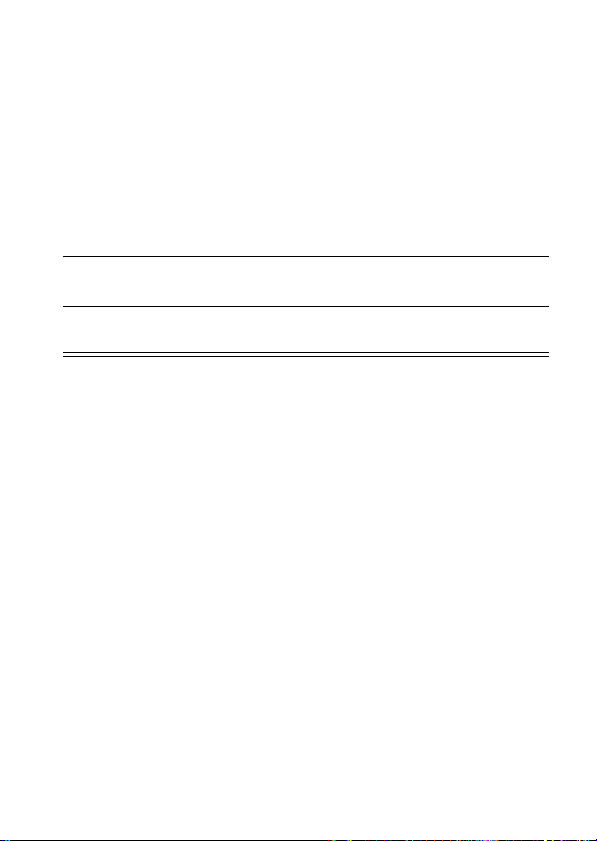
Svare på et anrop
Når du mottar et anrop, ringer og/eller vibrerer telefonen og viser en
melding i displayet om at det er et innkommende anrop.
Når telefonflippen er aktiv, åpner du telefonen for å svare på
anropet. (Du aktiverer den ved å trykke på
>
Ring Oppsett >Svaralternativer >Åpne for å svare
Hvis telefonflippen
Trykk på For å
1
N
eller
SVAR
(-)
2O avslutte anropet og "legge på røret" når
ikke
er aktiv:
besvare anropet
du er ferdig
M
.)
>
Innstillinger
Vise eget telefonnummer
Hvis du vil vise ditt eget telefonnummer i standarddisplayet, trykker
du på
M#
Trykk på
Merk:
skal kunne bruke denne funksjonen. Hvis du vil lagre
telefonnummeret på SIM-kortet, se side 66. Hvis du ikke kjenner
telefonnummeret, kontakter du tjenesteleverandøren.
M
Telefonnummeret ditt må være lagret på SIM-kortet for at du
.
>
Mine tlf.nummer
under et anrop.
Komme i gang -
23
Page 24
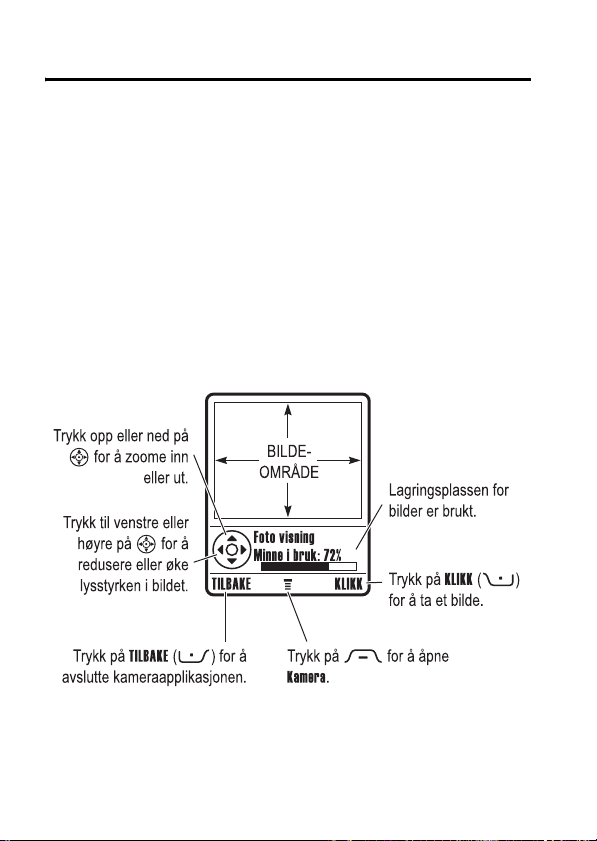
Oversikt over funksjoner
Du kan gjøre mye mer med telefonen enn bare å ringe og motta
anrop!
Ta og sende bilder
Snarvei:
aktivere kameraet, eller trykk
Slik aktiverer du telefonens kamera ved hjelp av menysystemet:
Trykk på
KAMERA
(+) i standarddisplayet først for å
M
>
Multimedia >Kamera
Finn funksjonen
Det aktive bildet i søkeren vises i telefonens display.
24
- Oversikt over funksjoner
M
>
Multimedia >Kamera
Page 25
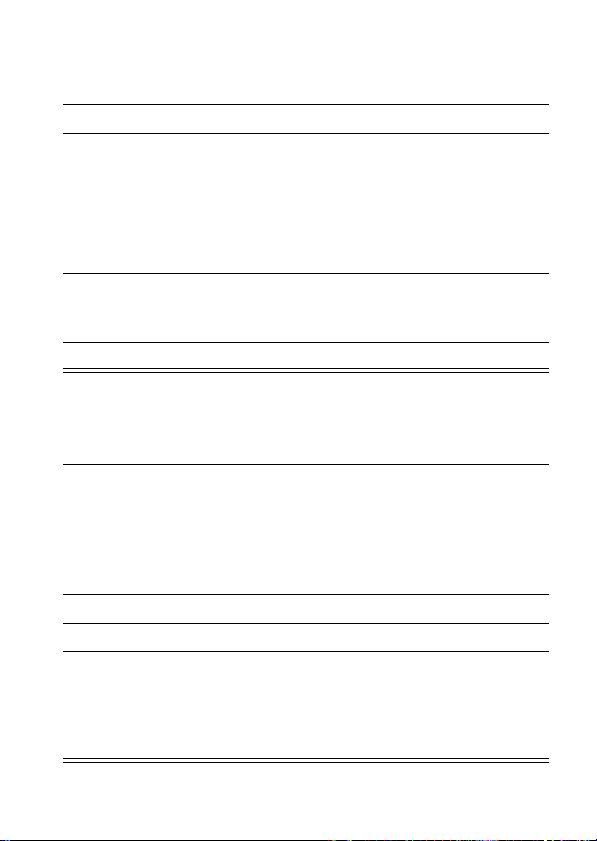
Rett kameralinsen mot motivet og gjør følgende:
Trykk på For å
1
KLIKK
(+) ta et bilde
2
LAGRE
(+)
vise lagringsvalg
Hvis du velger å lagre bildet, fortsett til
trinn 3.
eller
KAST
(-)
3
S
bla til
4
VELG
(+) utføre lagringsvalget
slette bildet og gå tilbake til aktiv søker
Send i melding, Bare lagre, Bruk som
,
bakgrunn
telefonlisten
Bruk som skjermspar.
eller
Ta et selvportrett
Handling
1
Trykk på
menytasten > Multimedia > Kamera for å aktivere kameraet.
Lukk flippen og trykk og hold inne smarttasten for å aktivere
kameraet og søkeren i det eksterne displayet.
2
Bruk den eksterne søkeren for å sikte med kameralinsen.
3
Trykk på smarttasten én gang til for å ta et bilde.
4
Vent i 5 sekunder mens telefonen lagrer bildet og nullstiller
den eksterne søkeren.
Åpne flippen for å lagre eller forkaste bildet.
eller
eller
KAMERA
(+) i standarddisplayet eller trykk
Legg i
Oversikt over funksjoner -
25
Page 26
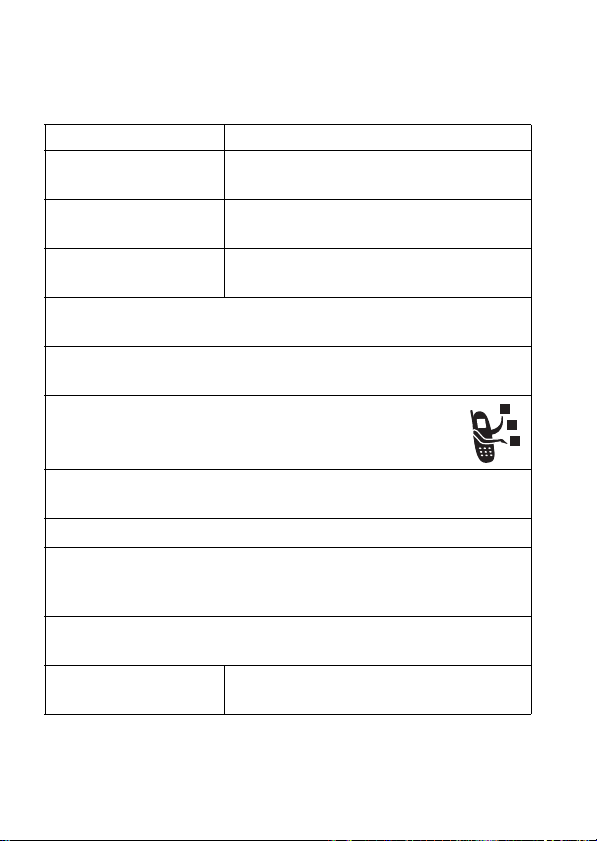
Justere kamerainnstillinger
Trykk på
kan inneholde følgende valg:
M
for å åpne
Kamera
når kameraet er aktivert.
Kamera
Valg Beskrivelse
Gå til bilder
Vise bilder og fotoer som er lagret på
telefonen.
Selvutløst bilde
Angi en tidsinnstilling for å ta bilder med
kameraet.
Bildeoppsett
Åpne oppsettsmenyen for å justere
følgende innstillinger:
•
Auto repeter
: Gå tilbake til begynnelsen når det siste bildet er vist i
en bildeserie.
•
Tilfeldig
: Angi at bilder skal vises i tilfeldig rekkefølge når du viser
en bildeserie.
•
Tillat varsel
: Aktiver eller deaktiver alle
lyd-/vibrasjonsvarsler når du tar et bilde.
•
Lys forhold
Innendørs (kontor)
•
Eksponering
•
Oppløsning
oppløsninger:
Høy
•
Lukkerlyd
Ingen, Sjimpanse, Kvekk, Flix, Boing
Vis ledig kapasitet
: Velg
Automatisk, Sol, Overskyet, Innendørs (hjemme)
, eller
Natt
.
: Velg +2, +1, 0, -1, eller -2.
: Angi at kameraet skal ta bilder med følgende
MMS
(160x120 piksler),
Middels
(320x240 piksler eller
(640x480 piksler)
: Aktivere en tone som spilles når du tar et bilde. Velg
, eller
Klikk
.
Vise hvor mye tilgjengelig minne det er
,
igjen for lagring av bilder.
26
- Oversikt over funksjoner
Page 27
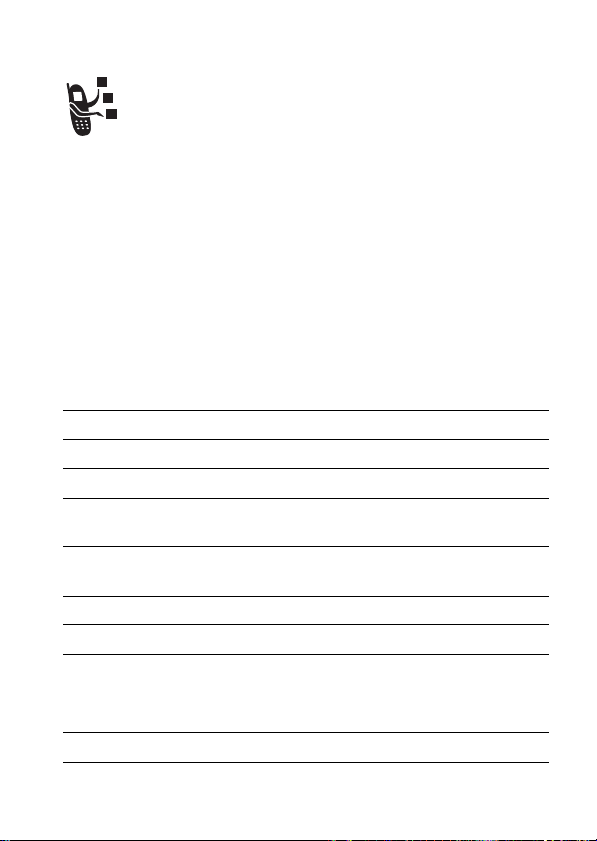
Sende en multimediemelding (MMS)
En multimediemelding (Multimedia Messaging Service,
MMS) inneholder én eller flere sider med tekst og
innebygde medieobjekter (inkludert fotografier, bilder,
animasjoner, lyder, stemmeopptak og/eller videoklipp). Du
kan sende en multimediemelding til andre
mobiltelefonbrukere og til e-postadresser.
Tips:
Utformingen av sidene i multimediemeldingen bestemmes av
den første sidens utforming. Hvis du vil vise et multimedieobjekt
øverst på siden, setter du det inn i den øverste halvdelen av
meldingsteksten. Hvis du vil vise et multimedieobjekt nederst på
siden, setter du det inn i den nederste halvdelen av
meldingsteksten.
Finn funksjonen
E
>
Ny melding >Ny MMS-melding
Trykk på For å
1
tastene skrive inn tekst på siden
2
M
åpne
3
S
bla til
4
VELG
(+) vise en liste over elementer du kan sette
MMS meny
Sett inn
inn
5
S
bla til
6
VELG
(+) velge filtypen
7
S
merke filen du vil sette inn
8
VELG
(+) sette inn filen
Bilde, Talenotat, Lyd, Video, Ny side
Hurtignotat
eller
Kontaktinformasjon
Hvis du vil legge til enda en side i
meldingen, fortsetter du til trinn 9.
9
M
åpne
MMS meny
for å sette inn en ny side
Oversikt over funksjoner -
,
27
Page 28
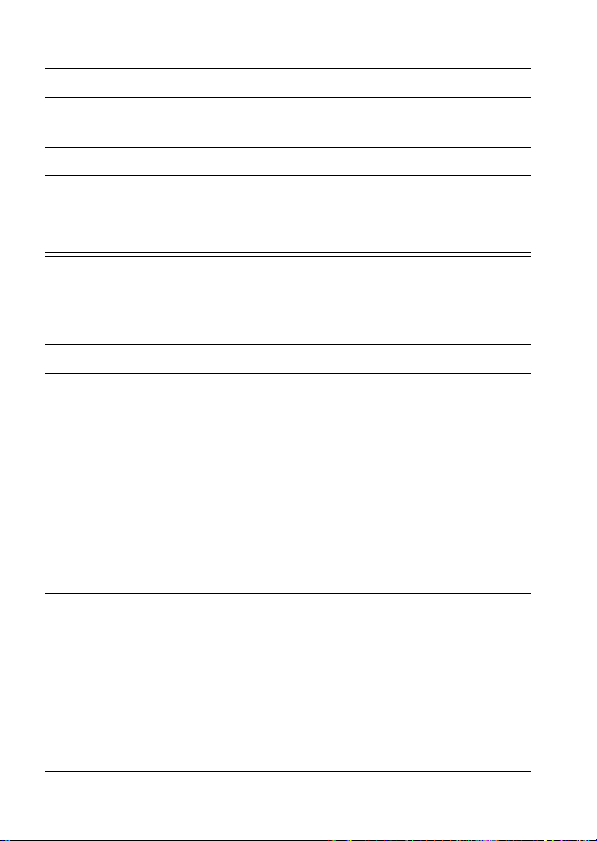
Trykk på For å
10S bla til
11
VELG
(+) vise en liste over elementer du kan sette
Sett inn
inn
12S bla til
13
VELG
(+) sette inn et ny side etter den aktive siden
Ny side
Gjenta trinn 1 til 8 for å legge inn innhold
på den nye siden.
Når du er ferdig med multimediemeldingen:
Trykk på For å
1
OK
(+) lagre meldingen
2
S
bla til et
Send til
-alternativ:
Velg en eksisterende
telefonlisteoppføring.
Eller velg
Opprett oppføring
eller flere telefonnumre og/eller
e-postadresser.
Eller velg
Ny telefonlisteoppføring
et nummer eller en adresse og legge
nummeret/adressen til i telefonlisten.
3
LEGGTIL
(+)
legge til telefonlisteoppføringen i listen
over mottakere
Gjenta trinn 2 og 3 for å legge til
ytterligere telefonlisteoppføringer i listen.
eller
VELG
(+)
velge
Opprett oppføring
telefonlisteoppføring
eller
for å taste ett
for å angi
Ny
28
- Oversikt over funksjoner
Page 29
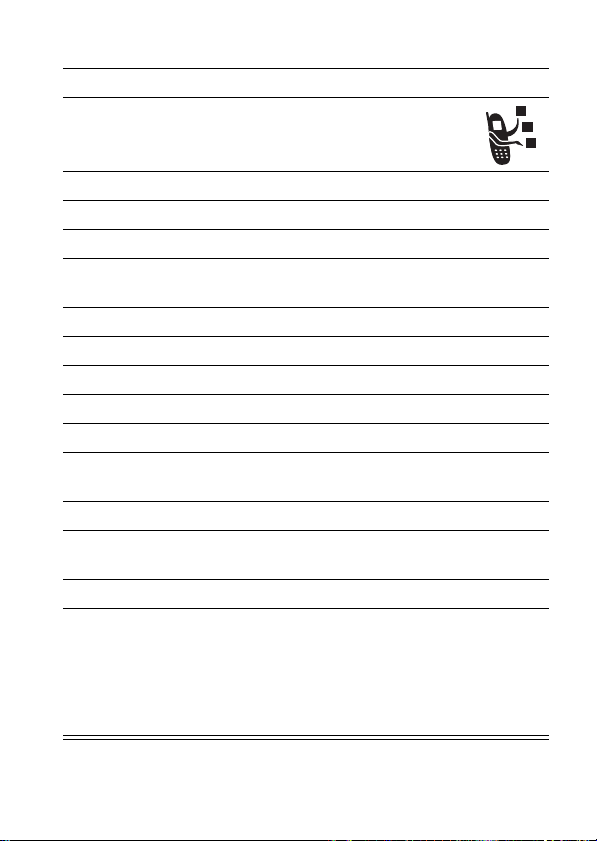
Trykk på For å
4
FERDIG
(+) lagre numrene/adressene
5
S
bla til
6
ENDRE
(-) velge
7
tastene angi emnet
Emne
Emne
8OK(+) lagre emnet
9
ENDRE
(-) velge
Vedlegg
for å legge ved en fil i
meldingen, dersom du ønsker dette
10S bla til
11
VELG
(+) velge filtypen
Bilde, Lyder
eller
Video
12S merke filen du vil sette inn
13
VELG
(+) legge ved filen
14
TILBAKE
(-) gå tilbake til meldingsredigering
15S bla til
Kvittering
for å be om en kvittering,
dersom du ønsker dette
16
ENDRE
17
18
19
(-) velge
LEGGTIL
(+) eller
FJERN
(+)
FERDIG
(-) gå tilbake til meldingsredigering
SEND
(+)
Kvittering
aktivere/deaktivere leveringsrapporten
sende meldingen
eller
M
vise meldingsinformasjon, lagre
meldingen i utkastmappen eller avbryte
meldingen
Oversikt over funksjoner -
29
Page 30
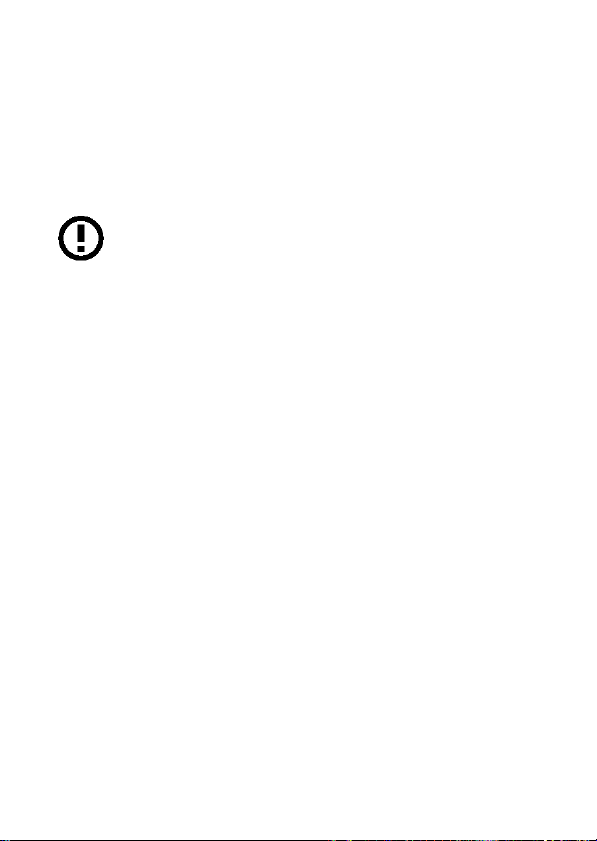
Bruke en trådløs Bluetooth
Telefonen har støtte for trådløse Bluetooth-forbindelser. Du kan
opprette en trådløs kobling med et Bluetooth-headset eller et
håndfritt bilsett, eller koble til en PC eller håndholdt enhet for å
utveksle og synkronisere data.
®
-tilkobling
Frankrike - kun innendørs
Merk: Hvis din telefontype MQ3-4411H11 har et
varselsmerke, kan telefonens Bluetooth-funksjoner
og Bluetooth Class 1-strømnivå ikke brukes utendørs
i Frankrike. For å unngå ulovlig påvirkning av
radiosignaler, skal ikke Bluetooth-funksjonene
brukes i Frankrike med mindre du er innendørs.
Aktivere eller deaktivere Bluetooth
Den foretrukne metoden for å koble telefonen til et
Bluetooth-headset eller et håndfritt bilsett, er å aktivere Bluetooth i
telefonen og deretter koble telefonen til headsettet eller bilsettet.
Slik aktiverer du Bluetooth:
Finn funksjonen
Med denne fremgangsmåten blir Bluetooth aktivert, og vil være
aktivert til du deaktiverer funksjonen. Når Bluetooth-funksjonen er
aktivert i telefonen, kan håndfritilbehøret automatisk kobles til
telefonen når du slår på tilbehøret eller det kommer innenfor
rekkevidde for telefonen.
Merk:
Hvis du vil forlenge batteriets levertid, bruker du
fremgangsmåten over for å sette Bluetooth til Av når funksjonen ikke
er i bruk.
30
- Oversikt over funksjoner
M
>
>
Innstillinger >Tilkobling
Bluetooth link >Oppsett >Strøm >På
Page 31
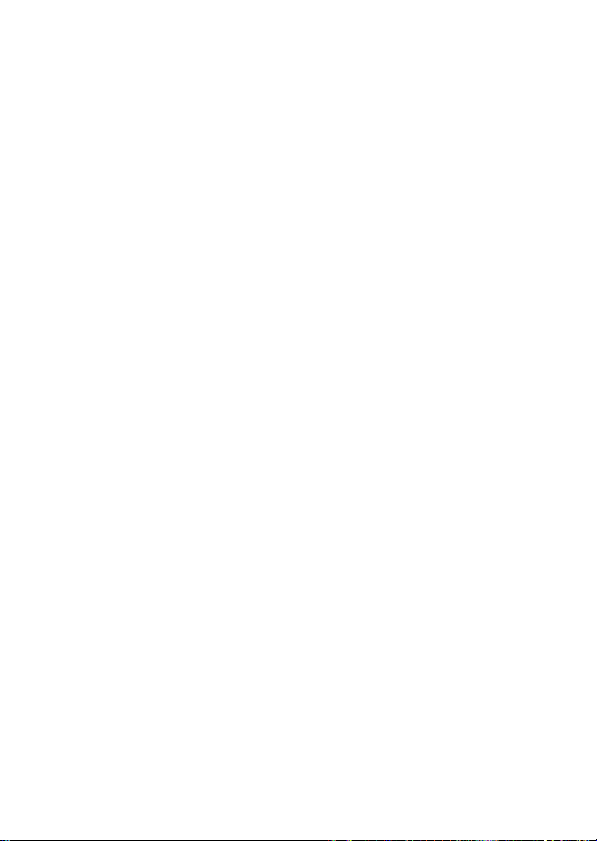
Søke etter andre enheter
Slik kobler du telefonen til et Bluetooth-headset eller en
håndfrienhet:
Finn funksjonen
M
>
Innstillinger >Tilkobling
>
Bluetooth link >Håndfri >Søk etter enheter
Hvis Bluetooth deaktiveres, vil du få spørsmål om du vil bruke
følgende innstilling for Bluetooth:
JA
(-) for å gå videre. Du kan også sette innstillingen
i
Oppsett
-menyen for å aktivere Bluetooth, og beholde funksjonen
Midlertidig strøm på?
.Trykk på
Strøm
til På
aktivert.
Telefonen søker etter og viser en liste over enhet(er) som er
innenfor rekkevidde.
Merk:
Hvis telefonen allerede er koblet til en enhet, må du koble den
fra for å søke etter andre enheter.
Hvis du vil koble til en enhet, merker du navnet på enheten og
trykker på
VELG +
.
Enheten må kanskje ha tillatelse til å kobles opp mot telefonen. Velg
JA
(-) og tast riktig PIN-kode for å opprette en sikker forbindelse
til enheten. Når tilkoblingen gjøres, vises Bluetooth-indikatoren
à
i
standarddisplayet, og den eksterne Bluetooth LED-indikatoren
blinker.
Oversikt over funksjoner -
31
Page 32

Sende objekter til en annen enhet
Du kan bruke en trådløs Bluetooth-forbindelse til å sende bilder,
lyder, videoklipp, telefonlisteoppføringer, avtalebokhendelser eller
bokmerker fra telefonen til en annen telefon, datamaskin eller
håndholdt enhet.
Sende et bilde, en lyd eller et videoklipp
Merk objektet i telefonen som du vil sende til en annen enhet. Trykk
deretter på
Velg et gjenkjent enhetsnavn som er oppført på menyen
Objektutveksling
sende objektet til.
Sende telefonlisteoppføringer, avtalebokhendelser eller
bokmerker
Merk elementet i telefonen som du vil sende til en annen enhet.
Trykk deretter på
Velg et gjenkjent enhetsnavn som er oppført på menyen
Objektutveksling
sende elementet til.
M
, eller
, eller
>
Kopi
.
Søk etter enheter
M
>
Send
Søk etter enheter
for å søke etter enheten du vil
.
for å søke etter enheten du vil
32
- Oversikt over funksjoner
Page 33

Lære å bruke telefonen
Se side 1 for en grunnleggende oversikt over telefonen.
Bruke displayet
Standarddisplayet vises når du
menyen. Du må være i standarddisplayet for å kunne slå et
telefonnummer.
Trykk opp, ned, til venstre eller høyre på den fireveis
navigasjonstasten
ved en feiltagelse velger et menyikon, trykker du på
tilbake til standarddisplayet.
Menyindikatoren
å gå inn i hovedmenyen.
Tekst nederst i hjørnene på displayet viser de aktuelle
softtastfunksjonene. Trykk på venstre softtast
softtast
+
S
for å velge et menyfunksjonsikon. Hvis du
M
viser at du kan trykke på menytasten
for å utføre funksjonen som er angitt.
ikke
er i en samtale eller bruker
O
-
eller høyre
for å gå
M
for
Lære å bruke telefonen -
33
Page 34
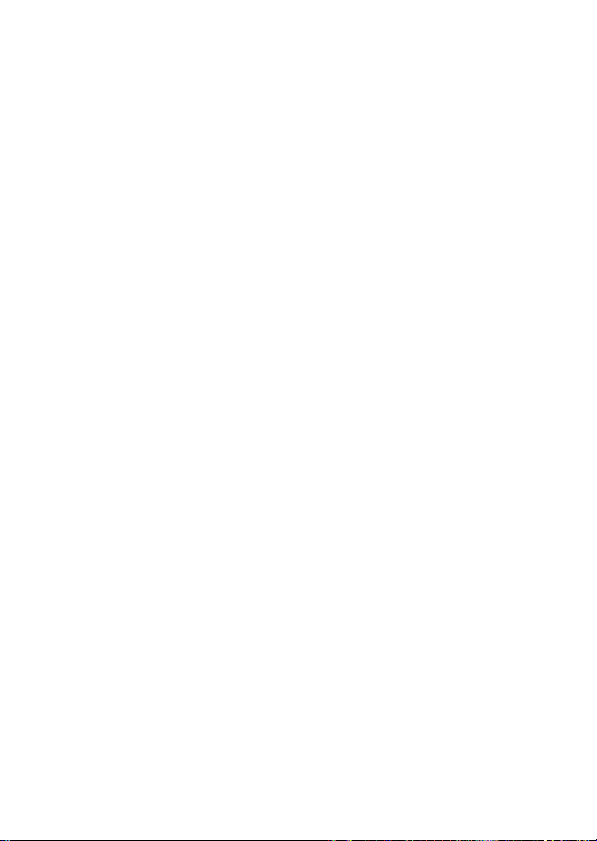
Merknader:
•
Standarddisplayet ditt kan se annerledes ut enn det som vises
på bildet. Menyikonene er for eksempel vanligvis skjult slik at
du skal få en bedre visning av bakgrunnsbildet. Du kan velge
menyikonene selv om de ikke er synlige. Hvis du vil vise eller
skjule menyikonene, se side 83.
•
En analog eller digital klokke kan vises i standarddisplayet på
telefonen (se side 83).
•
Telefondisplayet er vanligvis bare synlig når bakgrunnslyset er
på eller når du ser på displayet i direkte sollys. For å forlenge
batteriets levetid slås bakgrunnslyset automatisk av når det
ikke har vært noen aktivitet på telefonen i løpet av et visst
tidsrom. Bakgrunnslyset slås på igjen når du åpner flippen eller
trykker på én av tastene. Hvis du vil angi tidsrommet for når
bakgrunnslyset skal være på, se side 65.
•
Hvis du vil forlenge batteriets levertid enda mer, kan du angi at
displayet skal slås av, i tillegg til bakgrunnslyset, når det ikke
har vært noen aktivitet på telefonen i løpet av et visst tidsrom.
Displayet slås på igjen når du åpner flippen eller trykker på én
av tastene. Hvis du vil angi tidsrommet for når displayet skal
være på, se side 65.
34
- Lære å bruke telefonen
Page 35

Følgende statusindikatorer kan vises:
1. Indikator for dataoverføring -
dataoverføring. Indikatoren for trådløs Bluetooth
vises når en Bluetooth-forbindelse er aktiv. Andre mulige indikatorer:
4
= sikker
pakkedataoverføring
3
= sikker
programforbindelse
2
= sikkert CSD-anrop
(CSD = Circuit Switch
Data)
Viser status for forbindelse og
7
6
5
®
-forbindelse à
=usikker
pakkedataoverføring
=usikker
programforbindelse
= usikkert CSD-anrop
Lære å bruke telefonen -
35
Page 36

2. GPRS-indikator -
GPRS-nettforbindelse (GPRS = General Packet Radio
Service). GPRS gir raskere dataoverføringshastigheter.
Andre mulige indikatorer:
*
= GPRS PDP-kontekst
er aktiv
Viser at telefonen bruker en rask
,
= GPRS-pakkedata er
tilgjengelige
3. Signalstyrkeindikator -
nettforbindelsen. Du kan ikke ringe eller motta anrop når indikatoren
!
Ikke noe signal
?
= telefon i anrop
@
= linje 1 aktiv
A
= linje 1 aktiv,
36
- Lære å bruke telefonen
eller Ingen overføring ) vises.
4. Roaming-indikator -
telefonen søker etter eller bruker et annet nett enn
hjemmenettet.
5. Indikator for anropsstatus -
telefonen. For SIM-kort som er aktivert for to linjer, vises
gjeldende aktive telefonlinje. Indikatorer kan omfatte:
viderekobling på
Loddrette linjer viser styrken på
Roaming-indikatoren ã viser når
Viser anropsstatusen for
>
= viderekobling på
B
= linje 2 aktiv
C
= linje 2 aktiv,
viderekobling på
Page 37

6. Tilstedeværelsesindikator -
Messaging er aktiv. Indikatorer kan omfatte:
P
=IM aktiv
_
=opptatt
J
= tilgjengelig for
telefonanrop
I
Q
X
Viser når Instant
= tilgjengelig for IM
= usynlig for IM
= frakoblet
Når et Java™-program er aktivt, kan Java-programindikatoren
vises på denne plasseringen.
7. Meldingsindikator -
Indikatorer kan omfatte:
r
= tekstmelding
s
= telefonsvarmelding og
tekstmelding
a
= aktiv chat-økt
8. Batteriindikator -
batteriet når
batterinivå.
9. Varseltypeindikator -
y
= høyt ringesignal
|
=vibrasjon
= vibrasjon og ringetone
Loddrette linjer viser batteriets ladenivå. Lad
Svakt batteri
vises og du hører varselet for lavt
Vises når du mottar en ny melding.
t
= telefonsvarmelding
d
= IM-melding
Viser innstillingen for varseltype.
z
= lavt ringesignal
}
= vibrasjon og ringetone
{
= stille varsel
Lære å bruke telefonen -
`
37
Page 38

Bruke den fireveis navigasjonstasten
Bruk den fireveis navigasjonstasten S
til å bla oppover, nedover, mot venstre
eller høyre i menysystemet, merke
menyelementer, endre
funksjonsinnstillinger og spille spill. Trykk
på midtre valgtast
femveis navigasjonstasten for å velge et
merket menyelement. Den midtre
valgtasten utfører vanligvis den samme
funksjonen som høyre softtast
C
i midten av den
+
.
Bruke operatørtasten
I standarddisplayet trykker du på
operatørtasten
tjenesteleverandørens portalområde og
få tilgang til tilpasset innhold og
tilpassede tjenester.
Hvis et portalområde ikke er tilgjengelig,
startes microleseren når du trykker på
operatørtasten.
L
for å gå til
Bruke meldingstasten
Trykk på meldingstasten i
standarddisplayet
meldingssenteret, sende en melding eller
lese meldinger du har mottatt.
E
for å gå til
38
- Lære å bruke telefonen
Page 39

Bruke menyer
Trykk på
M
for å gå til hovedmenyen fra standarddisplayet.
Trykk på
Trykk på
Følgende ikoner representerer funksjoner som kan vises i hovedmenyen,
avhengig av gjeldende tjenesteleverandør og abonnement.
S
VELG
Menyikon
n
e
Q
for å bla til og markere et menyikon i hovedmenyen.
(+) eller C for å velge merket menyelement.
Funksjon
Telefonliste
Meldinger
Spill & prog.
Menyikon Funksjon
Anrop
s
É
á
Verktøy
WEB tilgang
Lære å bruke telefonen -
39
Page 40

Menyikon
h
w
Funksjon
Multimedia
Innstillinger
Menyikon Funksjon
IM
ã
Velge en funksjon
Noen funksjoner krever at du velger et alternativ fra en liste:
•
Trykk på S for å bla opp eller ned for å merke det ønskede
alternativet.
•
Når du er i en nummerert liste, trykker du på en talltast for å
markere alternativet.
•
Når du er i en alfabetisk liste, trykker du på en tast flere ganger
for å bla gjennom bokstavene og markere det nærmest
samsvarende listealternativet.
•
Når et alternativ har en liste med mulige verdier, trykker du S
mot venstre eller høyre for å bla gjennom og velge en verdi.
•
Når et alternativ har en liste med mulige numeriske verdier,
trykker du på en talltast for å angi verdien.
40
- Lære å bruke telefonen
Page 41

Skrive inn tekst
Noen funksjoner krever at du angir informasjon.
Du kan skrive tekstmeldinger via meldingssenteret.
Lære å bruke telefonen -
41
Page 42

Velge en inntastingsmodus
Flere ulike tekstinntastingsmetoder gjør det enklere å taste navn,
numre og tekstmeldinger. Den valgte metoden er aktiv inntil du
velger en annen metode.
Trykk på
inntastingsmodi:
Du kan eventuelt velge en inntastingsmodus i hvilken som helst
inntastingsvisning ved å trykke på
Angi primær og sekundær inntastingsmodus
Du kan angi forskjellig primær og sekundær inntastingsmodus, og
du kan enkelt bytte mellom modiene ved behov når du angir data
eller skriver en melding.
#
i en inntastingsvisning for å velge én av følgende
Primær
Primær inntastingsmetode
(se under for å angi).
Numerisk
Tast bare sifre (se side 50).
Symbol
Tast bare symboler (se side 50).
Sekundær(t)
Primær inntastingsmetode (se under for
å angi).
M
>
Tastemetode
.
42
- Lære å bruke telefonen
Page 43

Trykk
M
>
Tasteoppsett
eller
Andre oppsett
iTAP
iTAP®-programvare forutser hvert ord
TAP
Tast inn enkeltstående bokstaver og tall ved
Tap utvidet
Ingen
Skjul
, og velg:
Tast inn enkeltstående bokstaver, tall og
i en inntastingsvisning. Velg
når du skriver det, slik at det blir enklere
og raskere å taste inn tekst.
å trykke på en tast én eller flere ganger.
symboler ved å trykke på en tast én eller
flere ganger.
Sekundær(t)
foretrekker ikke å angi en sekundær
inntastingsmodus for
-innstillingen hvis du
Basis oppsett
Andre oppsett
).
Bruke store bokstaver
Trykk på
små bokstaver. Indikatorer øverst i visningen viser innstillingene for
store og små bokstaver:
0
i en inntastingsvisning for å bytte mellom store og
U
= ingen store bokstaver
T
= bare store bokstaver
V
= bare neste
bokstav stor
Indikatorer for tekstinntastingsmetode
I inntastingsmodiene
displayet innstillingen for tekstinntasting:
Primær
eller
Sekundær(t)
viser indikatorer øverst i
Primær
g
h
Sekundær(t)
m
q
Tap, ingen store bokstaver
Tap, bare neste bokstav stor
Lære å bruke telefonen -
43
Page 44

f
j
k
i
l
p
n
o
Tap, bare store bokstaver
iTAP, ingen store bokstaver
iTap, bare neste bokstav stor
iTAP, bare store bokstaver
Følgende indikatorer angir inntastingsmetoden
W
= numerisk metode
[
Numerisk
= symbolmetode
eller
Symbol
Bruke iTap®-metoden
Ved hjelp av iTAP-modusen kan du taste inn ord ved hjelp av ett
tastetrykk per bokstav. iTAP-programvaren setter sammen
tastetrykkene til vanlige ord, og forutser hvert enkelt ord når du
taster det inn.
Hvis du for eksempel vil skrive "
iTAP-programvaren finner ut at det mest vanlige ordet som kan
formes av denne tastetrykkombinasjonen er "
er ordet du vil stave. Andre vanlige ord eller deler av ord som kan
staves ved hjelp av samme tastetrykkombinasjon, vises som
alternative valg nederst på displayet.
Om nødvendig trykker du på
til modusen
(se side 43). Hvis
Sekundær(t)
iTAP
. En indikator viser hvilken metode som er aktiv
iTAP
-metoden ikke er angitt som
inntastingsmodus, se side 42.
Skrive inn ord i Tap-modus
Trykk på For å
1
tastene (ett trykk
per bokstav)
44
- Lære å bruke telefonen
the
," taster du inn
#
i en inntastingsvisning for å bytte
vise mulige bokstavkombinasjoner
nederst i displayet
843
the
," og forutser at "
Primær
eller
the
.
.
"
Page 45

Trykk på For å
2S (til venstre
eller høyre)
3S opp
eller
*
eller
VELG
(+)
markere kombinasjonen du vil ha
godta det foreslåtte ordet, etterfulgt av et
mellomrom
angi merket kombinasjon, etterfulgt av et
mellomrom
velge merket kombinasjon, uten
mellomrom
Du kan trykke på tastene for å legge til
flere bokstaver på slutten av
kombinasjonen.
Hvis du for eksempel trykker på
7764
telefonen din:
, viser
Lære å bruke telefonen -
45
Page 46

Hvis du ønsker et annet ord (for eksempel
Pågår
), må du fortsette å
trykke på tastene for å skrive de gjenstående bokstavene.
Legge inn uvanlige ord i modusen iTAP
Du kan legge inn et ord som iTAP-programvaren ikke gjenkjenner.
Hvis ordet ikke vises som et bokstavkombinasjonsvalg nederst i
displayet:
Handling
1
Trykk på
SLETT
(-) én eller flere ganger for å slette
bokstaver til du ser en bokstavkombinasjon nederst i displayet
som samsvarer med begynnelsen på ordet du vil legge inn.
2
Trykk på S venstre eller høyre for å merke
bokstavkombinasjonen.
3
Trykk på
4
Fortsett å angi bokstaver og velge bokstavkombinasjoner for
VELG
(-) for å velge bokstavkombinasjonen.
å stave ordet.
Telefonen lagrer automatisk det uvanlige ordet, og viser det som et
alternativ neste gang du taster bokstavkombinasjonen. Når
minneplassen for lagring av uvanlige ord er fylt opp, sletter
telefonen de eldste ordene for å legge til nye.
Skrive inn tall og punkt i modusen iTAP
Hvis du vil skrive inn tall raskt, holder du nede en talltast for
midlertidig å bytte til tallmodus. Trykk på talltastene for å angi
ønskede tall. Skriv inn et mellomrom for å gå tilbake til
iTAP
-modusen.
Trykk på
tegntabellen på side 49.
1
for å skrive inn skilletegn eller andre tegn, som vist i
46
- Lære å bruke telefonen
Page 47
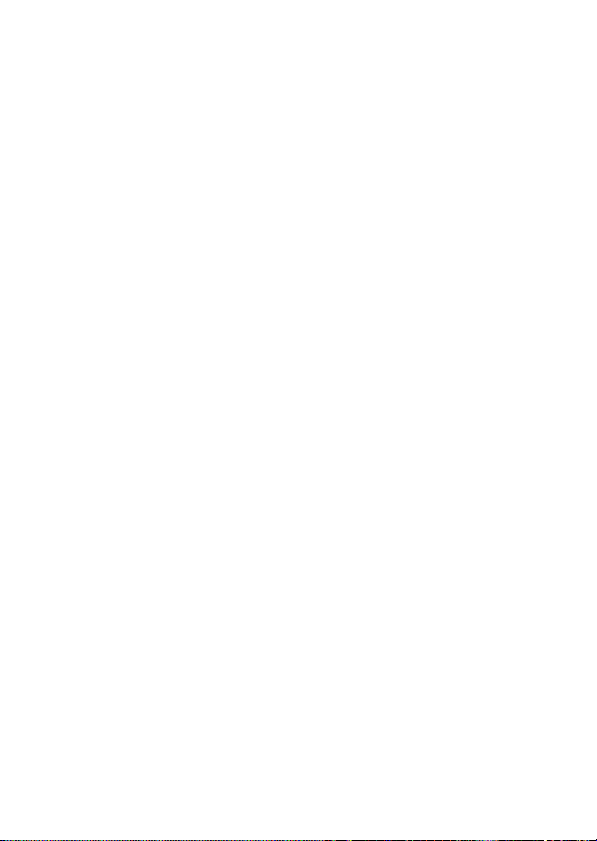
Bruke Tap-metoden
Dette er standardmodusen for tekstinntasting på telefonen.
Med TAP
-metoden blar du gjennom bokstavene og sifferet på hver tast
du trykker på. Med
ytterligere symboler som vist i "Tegntabell" på side 49.
Om nødvendig trykker du på
til modusen
side 43). Hvis
Sekundær(t)
inntastingsmodus, se side 42.
Regler for tekstinntasting med Tap-metoden
•
Trykk på en tast flere ganger for å bla gjennom tegnene. Du
trykker for eksempel på
ganger for å skrive inn "
fire ganger for å skrive inn "
•
Etter 2 sekunder godtar
flytter til neste posisjon.
•
Alle setninger starter med stor bokstav. Om nødvendig trykker
du
S
markøren flytter til neste posisjon.
•
Trykk på S for å flytte den blinkende markøren for å skrive
inn eller redigere meldingstekst.
•
Hvis du ikke vil lagre teksten eller tekstredigeringene, trykker
du på
Tap utvidet
TAP
. En indikator viser hvilken metode som er aktiv (se
TAP
eller
-metoden blar du også gjennom
#
i en inntastingsvisning for å bytte
Tap utvidet
ikke er angitt som
2
én gang for å skrive inn "a", to
b
", tre ganger for å skrive inn "c", eller
2
."
TAP
-metoden tegnet, og markøren
Primær
nedover for å gjøre bokstaven om til liten bokstav før
O
for å avslutte uten å lagre.
eller
Lære å bruke telefonen -
47
Page 48

Skrive inn ord i iTap-modus
Trykk på For å
1
en tast én eller
flere ganger
2
tastene skrive inn resten av tegnene
3OK(+) lagre teksten
skrive inn en bokstav, et siffer eller
symbol
Tips:
Trykk til høyre på S for å godta
et ord, eller på
*
mellomrom.
for å sette inn et
Hvis du for eksempel trykker på
48
- Lære å bruke telefonen
8
én gang, viser telefonen din:
Page 49

Når du taster inn 3 eller flere tegn etter hverandre, kommer kanskje
resten av ordet frem automatisk. Hvis du for eksempel taster inn
"
prog
", kan følgende vises:
Tegntabell
Bruk denne tabellen som et hjelpemiddel når du skal skrive inn tegn
med metoden
1
2
3
4
5
6
7
8
9
Tap utvidet
.
. 1 ? !, @ _ & ~ : ; " - ( ) ’
¿ ¡ % £ $ ¥ + x * / \ [ ]
= > < # §
a b c 2 ä å æ á à â ã α β ç
d e f 3 δ ë é è ê
g h i 4 ï í î
j k l 5
λ
m n o 6 ñ ö ø ó ò ô õ
p q r s 7 π ß
φ
γ
ω
σ
t u v 8 θ ü ú ù û
w x y z 9
ξ ψ
Lære å bruke telefonen -
49
Page 50
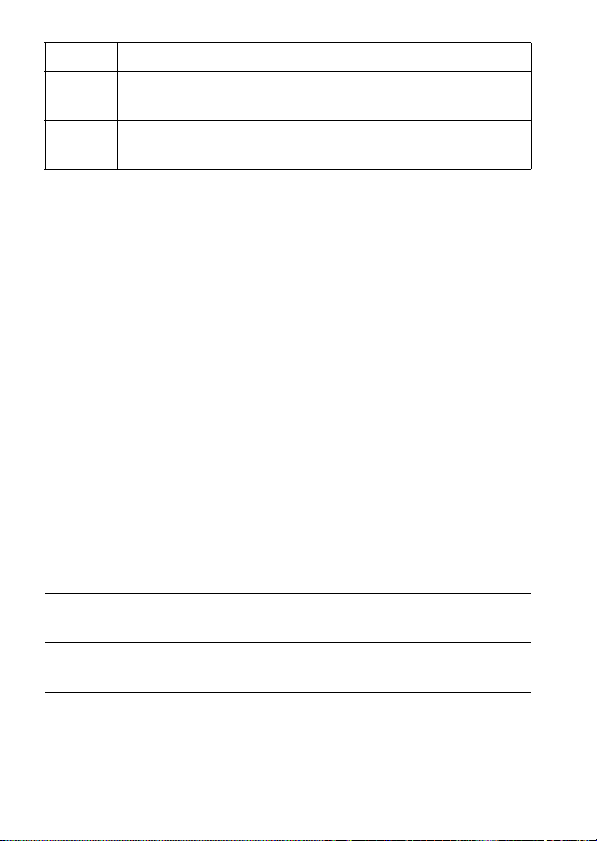
0
endre bokstavtype, for store bokstaver
*
legge inn et mellomrom (holdes nede for å legge inn et
linjeskift)
#
endre tekstinntastingsmetode (holdes nede for
standardmetoden)
Merk:
Det er ikke sikkert at denne tabellen viser nøyaktig det
tegnsettet som telefonen din bruker. I et redigeringsprogram for
e-postadresser eller Web-adresser viser
dette programmet.
1
først vanlige tegn for
Bruke den numeriske metoden
I en inntastingsvisning trykker du på # for å bytte
inntastingsmodus til den tallindikatoren
Trykk på talltastene for å angi ønskede tall. Når du er ferdig med å
taste inn tall, trykker du på
inntastingsmodus.
#
W
vises.
for å bytte til en annen
Bruke symbolmetoden
I en inntastingsvisning trykker du på # for å bytte
[
inntastingsmodus til symbolindikatoren
Trykk på For å
1
tastene (ett trykk
per symbol)
2S (til venstre
eller høyre)
vise mulige symbolkombinasjoner
nederst i displayet
markere kombinasjonen du vil ha
vises.
50
- Lære å bruke telefonen
Page 51

Trykk på For å
3
VELG
(+)
velge den merkede kombinasjonen
Du kan trykke på tastene for å legge til
flere symboler på slutten av
kombinasjonen.
eller
*
bruke den merkede kombinasjonen
Symboltabell
Bruk denne tabellen som et hjelpemiddel når du skal skrive inn tegn
med symbolmetoden.
1
. ? !, @ _ & ~ : ; " - ( ) ’ ¿
¡ % £ $ ¥
2
@ _ \
3
/ : ;
4
" & ’
5
( ) [ ] { }
6
¿ ¡ ~
7
< > =
8
$ £ ¥
9
# % *
0
+ - x * / = > < # §
*
legge inn et mellomrom (holdes nede for å legge inn et
linjeskift)
#
endre tekstinntastingsmetode (holdes nede for
standardmetoden)
Lære å bruke telefonen -
51
Page 52

Merk:
Det er ikke sikkert at denne tabellen viser nøyaktig det
tegnsettet som telefonen din bruker. I et redigeringsprogram for
e-postadresser eller Web-adresser viser
1
først vanlige tegn for
dette programmet.
Slette bokstaver og ord
Plasser markøren til høyre for teksten du vil slette, og gjør følgende:
Handling
Trykk på
Hold inne
SLETT
(-) for å slette én bokstav om gangen.
SLETT
(-) for å slette all angitt tekst.
Bruke smarttasten
Smarttasten er en alternativ måte å
utføre mange grunnleggende
telefonfunksjoner på. Den forutser hva
du sannsynligvis kommer til å gjøre.
Hvis du for eksempel merker et
menyelement, kan du trykke på
smarttasten for å velge det. Du kan
bruke smarttasten til å ringe og
avslutte anrop, aktivere og deaktivere
funksjoner samt åpne telefonlisten.
Smarttasten utfører vanligvis den
samme funksjonen som den høyre
softtasten
+
.
040159o
Bruke det eksterne displayet
Du kan skrive og sende tekstmeldinger via meldingssenteret når
flippen er lukket. Det viser også meldinger som varsler deg om
innkommende anrop og andre hendelser. Du kan utføre de følgende
funksjonene i det eksterne displayet.
52
- Lære å bruke telefonen
Page 53

Angi telefonens varseltype
Trykk på For å
1
volumtastene velge
2
smarttast velge en varseltype
3
volumtastene gå tilbake til standarddisplayet
Profiler
Ringe tilbake til et ubesvart anrop
Telefonen fører en liste over ubesvarte anrop, og viser
i det eksterne displayet.
anrop
Handling
1
Trykk på smarttasten for å vise listen over mottatte anrop.
eller
Trykk på volumtastene for å forkaste
-meldingen.
anrop
2
Om nødvendig trykker du på volumtastene for å bla gjennom
listen og merke et ubesvart anrop.
3
Hvis et headset er tilkoblet telefonen, trykker du på og holder
inne smarttasten for å ringe nummeret.
eller
Trykk på smarttasten for å avslutte uten å ringe.
Ubesvarte
XUbesvarte
Merk:
Ettersom mikrofonen og høyttaleren ikke er tilgjengelige når
telefonen er lukket, må du bruke et headset eller en annen
håndfrienhet med denne funksjonen.
Lære å bruke telefonen -
53
Page 54

Bruke håndfrihøyttaleren
Når du aktiverer den innebygde håndfrihøyttaleren, kan du snakke
med andre personer uten å holde telefonen opp mot øret.
Trykk på
håndfrihøyttaleren under et anrop.
Når du aktiverer håndfrihøyttaleren, vises
standarddisplayet. Håndfrihøyttaleren står på til du trykker på
HØYTTAL
Merk:
håndfritt bilsett eller headset.
HØYTTAL
(+) for å aktivere eller deaktivere
Høyttal På
(+) igjen eller avslutter anropet.
Håndfrihøyttaleren deaktiveres når du kobler telefonen til et
i
Endre en kode, PIN-kode eller et passord
Telefonens firesifrede låsekode er satt til 1234 fra fabrikken, og den
sekssifrede sikkerhetskoden er satt til 000000.
Tjenesteleverandøren kan endre disse kodene før du får telefonen.
Dersom tjenesteleverandøren
anbefale at du endrer dem for å hindre andre i å få tilgang til privat
informasjon. Låsekoden må inneholde 4 sifre, og sikkerhetskoden
må inneholde 6 sifre.
Du kan også endre SIM-kortets PIN-kode, PIN2-koden og/eller
passordet for anropssperring, om nødvendig.
Slik endrer du en kode eller et passord:
ikke
har endret disse kodene, vil vi
Finn funksjonen
M
>
Nye passord
>
Innstillinger >Sikkerhet
Låse og låse opp telefonen
Du kan låse telefonen manuelt, eller stille inn telefonen slik at den
automatisk låses når du slår den av.
54
- Lære å bruke telefonen
Page 55

Hvis du vil bruke en låst telefon, må du taste inn låsekoden. En låst
telefon vil fremdeles ringe eller vibrere ved innkommende anrop
eller meldinger,
men du må låse den opp for å svare
.
Du kan ringe nødnumre selv om telefonen er låst (se side 72).
Låse telefonen manuelt
Finn funksjonen
Trykk på For å
1
tastene taste inn låsekoden
2OK(+) låse telefonen
M
>
Lås Nå
>
Innstillinger >Sikkerhet >Telefonlås
Låse opp telefonen
Tips:
Låsekoden er forhåndsinnstilt til 1234. Tjenesteleverandøren
kan ha satt låsekoden til de fire siste sifrene i telefonnummeret ditt.
Når du får meldingen
Tast låsekode
:
Trykk på For å
1
tastene taste inn låsekoden
2OK(+) låse opp telefonen
Angi at telefonen skal låses automatisk
Du kan angi at telefonen låses hver gang du slår den av:
Finn funksjonen
M
>
Innstillinger >Sikkerhet >Telefonlås
>
Automatisk lås >På
Lære å bruke telefonen -
55
Page 56

Trykk på For å
1
tastene taste inn låsekoden
2OK(+) aktivere automatisk lås
Hvis du glemmer en kode, PIN-kode eller et passord
Merk:
Telefonens firesifrede låsekode er satt til 1234 fra fabrikken,
og den sekssifrede sikkerhetskoden er satt til 000000.
Tjenesteleverandøren kan ha endret låsekoden til de fire siste
sifrene i telefonnummeret ditt før du får telefonen.
Hvis du glemmer låsekoden, kan du forsøke å taste inn 1234, eller
de siste fire sifrene i telefonnummeret ditt. Hvis det ikke fungerer,
gjør du følgende når du får meldingen
Trykk på For å
1
M
vise visningen for å omgå låsekoden
2
tastene taste inn sikkerhetskoden
3OK(+) oppgi sikkerhetskoden
Hvis du glemmer sikkerhetskoden, SIM-kortets PIN-kode,
PIN2-koden eller passordet for anropssperring, kan du kontakte
tjenesteleverandøren.
Tast låsekode
:
Bruke telefonlisten
Denne delen beskriver de grunnleggende telefonlistefunksjonene.
Hvis du vil ha mer informasjon om hvordan du bruker telefonlisten,
se side 80.
56
- Lære å bruke telefonen
Page 57

Lagre et telefonnummer
Tast et telefonnummer i standarddisplayet, og trykk deretter på
LAGRE
(+) for å opprette en oppføring i telefonlisten med dette
nummeret. Trykk på
eller fyll ut de andre feltene etter behov for å fullføre registreringen.
Hvis du tilordner et
for å lagre et annet nummer (for eksempel et jobbnummer) for
samme
Navn
FERDIG
(-) for å lagre nummeret for seg selv,
Navn
til telefonlisteoppføringen, kan du velge
.
MER
Spille inn et talenavn
Når du lager en oppføring i telefonlisten, blar du til
på
OPPTAK
oppføringens navn (innen 2 sekunder). Trykk på og slipp taletasten
når du blir bedt om det, og gjenta navnet.
Merk:
på SIM-kortet.
(+). Trykk på og slipp taletasten, og si deretter
Dette valget er ikke tilgjengelig for oppføringer som er lagret
Talenavn
og trykker
Ringe et nummer
Trykk på
N
Snarvei:
å hoppe til oppføringer som begynner med den bokstaven.
M
>
Telefonliste
for å ringe
I telefonlisten trykker du på en tast én eller flere ganger for
, merk telefonlisteoppføringen, trykk på
Talestyrt oppringning
Trykk på og slipp taletasten, og si deretter oppføringens navn (innen
2 sekunder).
Sortere telefonlisteoppføringer
Trykk på
og velg deretter om du vil sortere telefonlisten etter
Talenavn
M
eller
E-post
>
Telefonliste
.
, trykk på
M
>
Oppsett >Sorter etter
Lære å bruke telefonen -
Navn, Kortnr.
,
,
57
Page 58
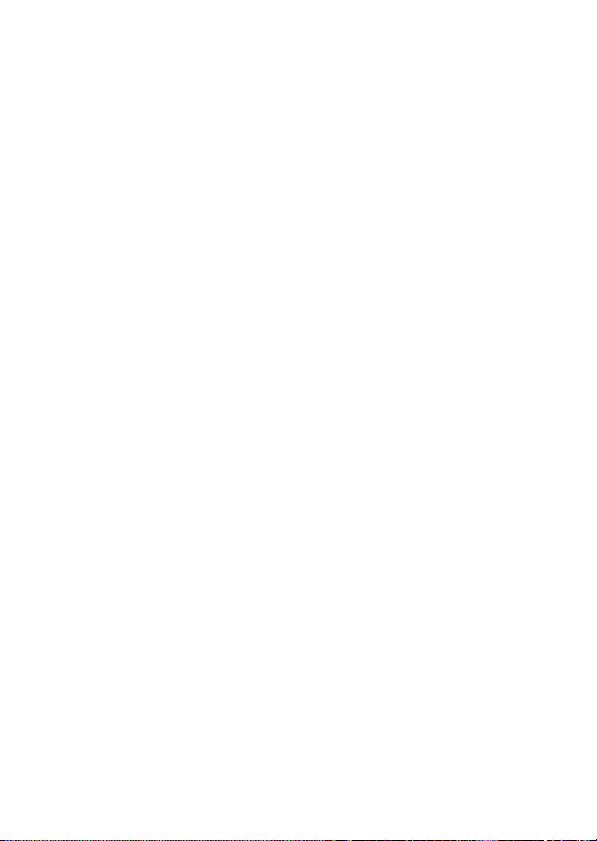
Når du sorterer etter navn, kan du vise
Alle
numre eller bare
Primær
nummer for hvert navn. Hvis du vil angi hovednummer for et navn,
se side 81.
Tips:
I nummervisningsmodusen
trykker til venstre eller høyre på
Primær
merker du et navn og
S
for å vise andre numre som er
relatert til navnet.
Angi bilde-ID for en oppføring i telefonlisten
Trykk på oppføringen
M
>
Endre >Bilde
Se også side 2 og 24.
M
>
Telefonliste
> bildenavn.
> , trykk på bildenavnet
Visning for oppsett av bilde-ID
Trykk på
>
Bilde
.
M
>
Telefonliste
, trykk på
M
>
Oppsett >Vis etter
Vise oppføringer etter kategori
Trykk på
deretter om du vil vise
forhåndsdefinert kategori (
oppføringer i en kategori som du har opprettet.
Hvis du vil angi en kategori for en oppføring i telefonlisten, se
side 81.
M
>
Telefonliste
, trykk på
Alle
oppføringer, oppføringer i en
Arbeid, Personlig, Generelt, VIP
M
>
Kategorier
, og velg
), eller
58
- Lære å bruke telefonen
Page 59

Sette opp telefonen
Angi en varseltype
Du kan angi følgende varseltyper på telefonen:
•
Høyt
•
Lavt
•
Vibrer
•
Vibrer, så ring
•
Vibr & Ring
•
Stille
Hver varseltype er en profil som bruker et forskjellig sett med
ringetoner eller vibreringer for å varsle deg om innkommende anrop,
tekstmeldinger og andre hendelser. Innstillingen
på telefonen til du angir en annen varseltype.
Velge en varseltype:
Silent
slår av lyden
Finn funksjonen
Varseltypeindikatoren viser gjeldende varseltypeinnstilling
(se side 37).
M
>
Innstillinger >Profiler >Type
> typenavn
Sette opp telefonen -
59
Page 60

Endre anropsvarselet
Du kan endre varselet som en varseltype bruker til å varsle deg om
innkommende anrop eller andre hendelser. Eventuelle endringer
lagres i varseltypeprofilen.
Finn funksjonen
Merk:
Type representerer den gjeldende ringetypen. Du kan ikke
angi et varsel for varseltypeinnstillingen
M
> Type
>
Innstillinger >Profiler
Detaljer
Stille
.
Trykk på For å
1
S
bla til
Anrop
(eller
Linje 1
eller
Linje 2
for
telefoner med to linjer)
2
ENDRE
(+) velge hendelsen
3S bla til ønsket varsel
4
VELG
(+) velge varselet
5
TILBAKE
(-) lagre varselsinnstillingen
Varseltypeprofilen inneholder flere innstillinger for andre hendelser
og innstillinger for ringetone-ID, ringetone og tastaturvolum. Du kan
endre innstillinger for varseltypeprofil etter eget ønske for å gjøre en
personlig tilpasning av varseltypen.
Angi klokkeslett og dato
Du må stille inn riktig dato og klokkeslett for å kunne bruke
avtaleboken.
Finn funksjonen
M
>
Tid og dato
>
Innstillinger >Personlig oppsett
60
- Sette opp telefonen
Page 61

Angi et bakgrunnsbilde
Du kan bruke et foto, et bilde eller en animasjon som
bakgrunnsbilde i standarddisplayet på telefonen. Bakgrunnsbildet
vises som et svakt vannmerke i tekst- og menyvisninger.
Finn funksjonen
M
>
Innstillinger >Tilpass >Bakgrunn
Trykk på For å
1
S
bla til
2
ENDRE
(+) åpne bildeprogrammet
Bilde
3S (opp eller ned) bla til et bilde eller en animasjon
Bla til
(Ingen)
for å deaktivere
bakgrunnsbildet.
4
VELG
(+) velge bildet
5S bla til
6
ENDRE
(+) justere bildeoppsett
7S bla til
Oppsett
Sentrert, Side ved side
skjerm
Sentrert
plasserer bildet i midten av
eller
Tilpass til
displayet.
Side ved side
fyller displayet med
tilstøtende kopier av bildet.
Tilpass til skjerm
endrer om nødvendig
størrelsen på bildet, slik at det får plass i
displayet.
8
VELG
(+) bekrefte oppsettinnstillingen
9
TILBAKE
(-) lagre bakgrunnsinnstillinger
Sette opp telefonen -
61
Page 62

Angi et skjermsparerbilde
Du kan bruke et foto, et bilde eller en animasjon som
skjermsparerbilde. Skjermsparerbildet vises når flippen er åpen og
det ikke har vært noen aktivitet på telefonen i løpet av et visst
tidsrom. Om nødvendig forminskes bildet slik at det passer i
displayet. En animasjon vises i 1 minutt, deretter vises det første
bildet i animasjonen.
Tips:
Slå av skjermspareren for å forlenge batteriets levetid.
Finn funksjonen
M
>
Innstillinger >Tilpass >Skjermsparer
Trykk på For å
1
S
bla til
2
ENDRE
(+) åpne bildeprogrammet
Bilde
3S (opp eller ned) bla til et bilde eller en animasjon
Bla til
(Ingen)
for å deaktivere
skjermspareren.
4
VELG
(+) velge bildet
5S bla til
6
ENDRE
(+) angi forsinkelsesintervallet
Forsinkelse
7S bla til inaktivitetsintervallet som utløser
skjermspareren
8
VELG
(+) velge inaktivitetsintervallet
9
TILBAKE
(-) lagre skjermsparerinnstillinger
62
- Sette opp telefonen
Page 63

Endre telefonens utseende
Du kan endre utseendet til telefonens brukergrensesnitt ved å velge
en annen innstilling for utseende.
Finn funksjonen
Telefonen viser det nye utseende.
M
>
Utseende
>
Innstillinger >Tilpass
> utseende
Angi et telefontema
Et telefontema er et sett med bilde- og lydfiler med et bestemt tema
(for eksempel en spesiell begivenhet eller en tegneseriefigur) som
du kan bruke på telefonen. Telefontemaer inneholder vanligvis et
bakgrunnsbilde, et skjermsparerbilde og en ringetone. Telefonen
leveres med flere forhåndslastede temaer. Du kan laste ned og
installere flere temaer på telefonen.
Laste ned et tema
Hvis du vil laste ned et tema fra en Web-side med microleseren, se
side 94. Når du installerer temaet, kan du umiddelbart ta i bruk
skjermspareren, bakgrunnsbildet og ringetonen når du får
meldingen
Velge et tema
Du kan bruke et hvilket som helst tema som er installert på
telefonen.
Merk:
brukes en standardinnstilling.
Finn funksjonen
Bruk tema nå?
Hvis en av komponentene i et tema ikke er tilgjengelig,
på telefonen.
M
>
Multimedia >Tema
> tema
Sette opp telefonen -
63
Page 64

Slette et tema
Du kan ikke slette de forhåndslastede temaene på
telefonen. Slik sletter du ett av eller alle temaene du har
lastet ned og installert:
Finn funksjonen
M
>
Multimedia >Tema
> tema
Trykk på For å
1
M
åpne menyen
2S bla til
3
VELG
(+) angi valget
Slett
Tema
eller
Slett alle
Angi svaralternativer
Du kan besvare innkommende anrop på flere alternative måter.
Multi-tast
Åpne for å svare
Slik aktiverer eller deaktiverer du et svaralternativ:
Finn funksjonen
1
2
3S bla til
4
svare ved å trykke på en hvilken som
helst tast
svare ved å åpne flippen
M
>
Innstillinger >Anrop oppsett
>
Svaralternativer
Trykk på For å
S
bla til
ENDRE
(+) angi valget
VELG
(+) bekrefte innstillingen
Multi-tast
På
eller Av
eller
Åpne for å svare
64
- Sette opp telefonen
Page 65

Angi lysstyrken i displayet
Finn funksjonen
M
>
Lysstyrke
>
Innstillinger >Personlig oppsett
Justere bakgrunnslyset
Angi hvor lenge bakgrunnslyset for displayet skal være på.
Finn funksjonen
Merk:
Telefondisplayet er vanligvis bare synlig når bakgrunnslyset
er på eller når du ser på displayet i direkte sollys. For å forlenge
batteriets levetid slås bakgrunnslyset automatisk av når det ikke har
vært noen aktivitet på telefonen i løpet av et visst tidsrom.
Bakgrunnslyset slås på igjen når du åpner flippen eller trykker på én
av tastene.
M
>
>
Bakgrunnslys
Innstillinger >Personlig oppsett
Angi tidsavbrudd for displayet
For å forlenge batteriets levetid ytterligere kan du angi at displayet
skal slås av (i tillegg til bakgrunnslyset) når det ikke har vært noen
aktivitet på telefonen i løpet av et visst tidsrom.
Finn funksjonen
Du kan angi at displayet skal være på i 1 eller 2 minutter, eller angi
Av
for å deaktivere tidsavbrudd for displayet.
Merk:
Displayet slås på igjen når du åpner flippen eller trykker på én
av tastene.
M
>
>
Innstillinger >Personlig oppsett
Tidsavbrudd display
Sette opp telefonen -
65
Page 66

Lagre eget navn og telefonnummer
Slik lagrer eller endrer du navnet ditt og
telefonnummerinformasjon på SIM-kortet:
Finn funksjonen
Snarvei:
Trykk på
M
>
Mine tlf.nummer
M#
>
Innstillinger >Telefonstatus
i standarddisplayet for å vise og
redigere navnet og telefonnummeret ditt.
Hvis du ikke kjenner telefonnummeret, kontakter du
tjenesteleverandøren.
66
- Sette opp telefonen
Page 67

Ringefunksjoner
Se side 22 for grunnleggende instruksjoner om hvordan du ringer og
svarer på anrop.
Deaktivere et anropsvarsel
Du kan slå av varslet for innkommende anrop før du svarer på
anropet.
Handling
1
Trykk på volumtastene for å slå av varselet.
2
Åpne flippen (eller trykk på knappen på et håndfrihåndsett) for
å besvare anropet.
Vise de siste anropene
Telefonen fører lister over innkommende og utgående anrop, selv
anrop som ikke ble koblet opp. De siste anropene ligger først i listen.
De eldste anropene slettes etter hvert som nye legges til.
Snarvei:
over utgående anrop.
Trykk på N fra standarddisplayet for å gå direkte til listen
Finn funksjonen
Trykk på For å
1
S
bla til
2
VELG
(+) velge listen
3
S
bla til en oppføring
M
>
Anrop
Innkommende anrop
Merk: < betyr at anropet ble koblet til.
eller
Utgående anrop
Ringefunksjoner -
67
Page 68

Trykk på For å
4N
eller
VIS
(+)
eller
M
ringe nummeret i oppføringen
vis oppføringsdetaljer (som for eksempel
tidspunkt og dato for et anrop)
åpne
Anrop meny
for å utføre andre
prosedyrer
Anrop meny
kan inneholde følgende valg:
Valg Beskrivelse
Lagre
Oppretter en oppføring i telefonlisten
med nummeret i feltet
Slett
Sletter oppføringen.
Slett alle
Sletter alle oppføringene i listen.
Skjul ID/Vis ID
Skjuler eller viser egen ringer-ID for det
Nr.
neste anropet.
Send melding
Legg til sifre
Tilknytt nr.
Åpner en ny tekstmelding, med
nummeret i
Til
-feltet.
Legger til sifre etter telefonnummeret.
Legger til et nummer fra telefonlisten
eller listen over de siste anropene.
68
- Ringefunksjoner
Page 69

Valg Beskrivelse
Send toner
Sender nummeret til nettet som
DTMF-toner.
Merk:
Dette valget vises kun under et
anrop.
Tale, så faks
Du kan snakke og deretter
sende en faks i samme anrop
(se side 89).
Ringe et nummer på nytt
Trykk på For å
1
N
vise listen over utgående anrop
2
S
bla til oppføringen du vil ringe
3N ringe nummeret på nytt
Bruke automatisk tilbakeringing
Når du får opptattsignal, vises meldingen
Nummer opptatt
i displayet.
Trykk på For å
N
eller
PRØV
(+) ringe nummeret på nytt
Anrop Mislyktes.
Når anropet går igjennom, ringer eller vibrerer telefonen én gang,
meldingen
Tlbakeringing vellykket
vises og anropet kobles opp.
Ringefunksjoner -
69
Page 70

Ringe tilbake til et ubesvart anrop
Telefonen registrerer ubesvarte anrop, og viser:
•
X Ubesvarte anrop
, der X er antallet ubesvarte anrop
Trykk på For å
1
VIS
(+) vise listen over mottatte anrop
2
S
velge nummeret du vil ringe tilbake til
3N ringe
Bruke notisboken
Det siste settet med sifre som er tastet, lagres i telefonens
notisbokminne. Dette kan være et telefonnummer du ringte, eller et
nummer som du noterte i løpet av et anrop, til bruk senere. Slik
henter du nummeret som er lagret i notisboken:
Finn funksjonen
M
Trykk på For å
N
ringe nummeret
eller
LAGRE
(+)
opprette en oppføring i telefonlisten med
nummeret i feltet
eller
M
åpne
eller sette inn et spesialtegn
70
- Ringefunksjoner
>
Anrop >Notisbok
Ringemeny
for å tilknytte et nummer
Nr.
Page 71

Sette et anrop på venting eller slå av lyden
Trykk på For å
M
>
Hold
sette alle aktive anrop på venting
eller
M
>
Demp
slå av lyden for alle aktive anrop
Bruke Anrop venter
Dersom du mottar et nytt anrop mens du ringer, vil dette
indikeres av et varselsignal.
Trykk på For å
1
N
svare på det nye anropet
2
BYTT
(+)
eller
LINK
(-)
eller
M
>
Avslutt
holdt anrop
Om nødvendig må du aktivere Anrop venter for å kunne bruke
funksjonen. Slik aktiverer eller deaktiverer du Anrop venter:
veksle mellom anrop
koble sammen de 2 anropene
avslutte anropet på venting
Finn funksjonen
M
>
>
Anrop venter
Innstillinger >Anrop oppsett
Ringefunksjoner -
71
Page 72

Bruke ringer-ID (innkommende anrop)
Funksjonen for nummeridentifikasjon (ringer-ID) viser
telefonnumrene for innkommende anrop i det interne og
eksterne telefondisplayet.
Telefondisplayet viser innringerens navn (og bilde hvis dette er
tilgjengelig) hvis navnet er lagret i telefonlisten, eller
hvis informasjon om ringer-ID ikke er tilgjengelig.
anrop
Du kan også stille inn telefonen slik at den spiller av en egen
ringetone-ID for bestemte oppføringer i telefonlisten. Hvis du vil ha
mer informasjon, se side 80.
Innkommende
Ringe nødnumre
Tjenesteleverandøren programmerer inn ett eller flere nødnumre,
for eksempel 112, som du kan ringe under alle omstendigheter, selv
når telefonen er låst eller det ikke er satt i noe SIM-kort.
Merk:
Nødnumre kan variere fra land til land. Det er ikke sikkert at
nødnumrene i din telefon virker alle steder. Enkelte ganger kan du
ikke ringe et nødanrop på grunn av nettverk, omgivelser eller
forstyrrelser.
Trykk på For å
1
tastene taste nødnummeret
2N ringe nødnummeret
72
- Ringefunksjoner
Page 73

Ringe internasjonale numre
Hvis telefontjenesten inkluderer ringing til utlandet, trykker
du på og holder inne
internasjonale landskoden (
du setter inn
Deretter bruker du som vanlig tastene til å skrive inn
landskoden og telefonnummeret.
0
for å sette inn den
+
) for landet du ringer fra. (Hvis
+
, kan du ringe til utlandet med telefonen.)
Ringe med éntastsoppringing
Hvis du vil ringe telefonlisteoppføringene 1 til 9, holder du nede
kortnummeret (éntastsnummeret) i 1 sekund.
Du kan angi at funksjonen for éntastsoppringing skal ringe enten
telefonlisteoppføringene i telefonminnet eller på SIM-kortet.
Finn funksjonen
Trykk på For å
1
S
bla til ønsket posisjon
1
VELG
(+) velge posisjon
M
>
1 Tastsring
>
Innstillinger >Personlig oppsett
Bruke telefonsvar
Telefonsvarmeldinger som du mottar, lagres på nettet.
Hvis du vil høre på meldingene, må du ringe
telefonsvarnummeret ditt.
Merk:
Tjenesteleverandøren kan legge til ytterligere informasjon om
denne funksjonen.
Ringefunksjoner -
73
Page 74
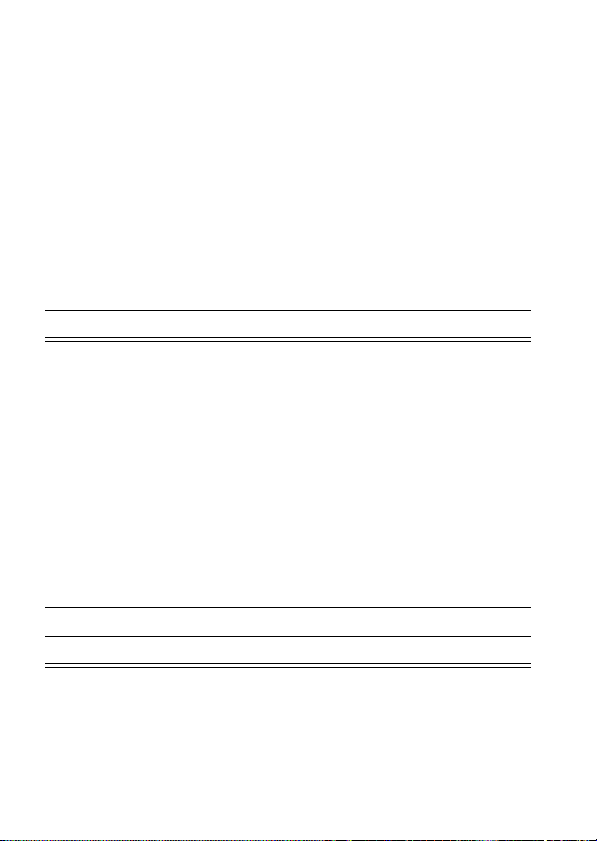
Lytte til telefonsvarmeldinger
Finn funksjonen
Telefonen ringer telefonsvarnummeret ditt. Hvis det ikke er lagret
noe telefonsvarnummer, vil telefonen be deg om å lagre et nummer.
E
>
Telefonsvarer
Motta en telefonsvarmelding
Når du mottar telefonsvarmeldinger, vil telefonen vise indikatoren for
telefonsvarmeldinger,
Trykk på For å
RING
(+) lytte til meldingen
Telefonen ringer telefonsvarnummeret ditt. Hvis det ikke er lagret
noe telefonsvarnummer, vil telefonen be deg om å lagre et nummer.
t
, samt varselet
Ny tlf.svarmelding
.
Lagre telefonsvarnummeret
Bruk om nødvendig følgende fremgangsmåte for å lagre
telefonsvarnummeret ditt i telefonen. Vanligvis har
tjenesteleverandøren allerede gjort dette for deg.
Finn funksjonen
Trykk på For å
1
tastene taste inn telefonsvarnummeret
2OK(+) lagre nummeret
Merk:
Du kan ikke lagre et p (pausetegn), w (ventetegn) eller n
(nummertegn) i dette nummeret. Hvis du vil lagre et
telefonsvarnummer med disse tegnene, oppretter du en oppføring i
74
- Ringefunksjoner
E M
>
Tlf.svar oppsett
Page 75

telefonlisten for det. Deretter kan du bruke oppføringen til å ringe
telefonsvartjenesten.
Bytte aktiv linje
Bytt den aktive telefonlinjen for å ringe og motta anrop fra
det andre telefonnummeret ditt.
Merk:
Denne funksjonen er bare tilgjengelig for SIM-kort
som er aktivert for to linjer.
Finn funksjonen
M
>
Aktiv linje
>
Innstillinger >Telefonstatus
Indikatoren for anropsstatus i displayet viser telefonlinjen som er
aktiv for øyeblikket (se side 36).
Ringefunksjoner -
75
Page 76

Telefonfunksjoner
Hovedmeny
Dette er standard hovedmenyutforming.
funksjonsnavnene kan være litt forskjellig på din telefon.
ikke sikkert at alle funksjoner er tilgjengelige på din telefon.
n
Telefonliste
s
Anrop
• Innkommende anrop
• Utgående anrop
• Notisbok
• Ringetid
• Anropskostnad
• Datatider
• Datavolumer
e
Meldinger
• Ny melding
•E-postmld.
• Meldingsinnboks
• Telefonsvarer
• Leser-melding
• Info tjenester
• Hurtignotater
•Utboks
•Utkast
• MMS maler
É
KONTOR Verktøy
• SIM program
•Kalkulator
• Avtalebok
• Snarveier
• Talenotater
• Alarmklokke
• Anrop tjenester
•Faste nr.
• Tjeneste ring.
• Hurtigringing
• Chat
Menyorganiseringen og
Q
Spill og programmer
á
WEB tilgang
•Leser
• WEB snarveier
• Lagrede sider
•Historikk
• Gå til URL
• Leser-oppsett
• WEB oppsett
h
Multimedia
•Tema
• Kamera
• Bilder
•Lyder
• MotoMixer
• Videoer
ã
IM
w
Innstillinger
(se neste side)
Det er
76
- Telefonfunksjoner
Page 77

Innstillingsmeny
l
Tilpass
• Hovedskjerm
• Hovedmeny
• Utseende
• Velkomsthilsen
• Bakgrunn
•Skjermsparer
• Hurtigringing
t
Profiler
•Profil
• ProfilDetaljer
L
Tilkobling
• Bluetooth link
• Synkronisering
H
Viderekobling
• Taleanrop
• Faksanrop
• Dataanrop
•Avbryt alle
• Viderekobling status
U
Anrop oppsett
• Anropsmåler
• Kostnadsoppsett
• Ringer ID
• Tale og faks
•Svaralternativer
• Samtale venter
Z
Personlig oppsett
• Tid og dato
• 1 Tastsring
• Tidsavbrudd display
• Bakgrunnslys
•Bla
• Språk
• Lysstyrke
•DTMF
• Tilbakestill alt
• Nullstill alt
m
Telefonstatus
• Mine tlf.nummer
• Kredittinfo
• Aktiv linje
•Batterimåler
• Annen informasjon
S
Headset
• Autosvar
• Talestyring
J
Bil innstillinger
• Autosvar
• Auto håndfri
j
Nett
•Nytt nett
• Nettoppsett
• Tilgjengelige nett
• Nettliste
• Tjeneste tone
• Mistet anropstone
u
Sikkerhet
• Telefonlås
• Låseprogram
• Faste nr.
• Anrop sperring
•SIM PIN
• Nye passord
• Sertifikatbehandling
c
Java info
• Last ned Java prog
• Java system
• Slett alle prog.
• Prog. vibrering
•Prog. volum
•Prog. prioritet
• Prog. bakgrunnslyd
• Sett standby prog.
•DNS-IP
Telefonfunksjoner -
77
Page 78

Hurtigreferanse
Denne delen hjelper deg å finne og bruke tilleggsfunksjoner på
telefonen som ikke er beskrevet i denne håndboken.
Ringefunksjoner
Funksjon Beskrivelse
Konferansesamtale
Overføre anrop
Under et anrop:
Ringer-ID (utgående)
Tilknytte et nummer
Kortnummer
Slå et kortnummer og ringe til
Viderekobling
Under et anrop:
, tast neste nummer, trykk på
N
, trykk på
M
>
LINK
Overfør
(-)
, tast inn
overføringsnummer, trykk på
N
.
Skjul eller vis eget
telefonnummer for ringer-ID for
det neste utgående anropet.
M
>
Innstillinger >Anrop
>
Ringer ID
. >
oppsett
>
Skjul ID
eller
Vis ID
Kun neste anrop
Slå et retningsnummer eller en
prefiks for et
telefonlistenummer, og:
M
>
Tilknytt nr.
en oppføring i telefonlisten:
Slå kortnummeret, trykk på
#
, trykk på N.
Aktivere eller deaktivere
viderekobling:
M
>
>
Viderekobling
Innstillinger
78
- Telefonfunksjoner
Page 79

Funksjon Beskrivelse
Anropssperring
Begrense utgående eller
innkommende anrop:
M
>
Innstillinger >Sikkerhet
>
Anrop sperring
Meldinger
Funksjon Beskrivelse
Sende
tekstmelding
Sende en tekstmelding:
E
>
Ny melding >Ny SMS
Sende
multimediemeldinger
Sende brev
Bruke MMS-mal
Åpne en MMS-mal med
Lese melding
Mottatte meldinger
Lese mottatte meldinger:
Sende en multimediemelding:
E
>
Ny melding >Ny MMS-melding
Sende et multimediebrev:
E
>
Ny melding >Nytt brev
forhåndslastede medier:
E
>
MMS maler
Lese en ny tekst- eller
multimediemelding som du har
mottatt:
Trykk på
varselet
E
Tips:
LES
Ny melding
>
Meldingsinnboks
Trykk på
(+) når
vises.
M
for å
utføre ulike operasjoner på
meldingen.
Telefonfunksjoner -
79
Page 80

Funksjon Beskrivelse
Lagre
meldingsobjekter
Gå til en
multimediemeldingsside eller
merke et objekt i et brev, og:
M
>
Lagre
Telefonliste
Funksjon Beskrivelse
Legge til ny
oppføring
Ringe nummer
Taleoppringingsnum
mer
Angi ringetone-ID for
oppføring
Legge til en ny oppføring i telefonlisten:
M
>
Telefonliste
M
>Ny >
E-postadresse
Telefonnummer
eller
Ringe et nummer som er lagret i
telefonlisten:
M
>
Telefonliste
, merk
telefonlisteoppføringen, trykk på N for å
ringe
Talestyrt oppringing til et nummer som er
lagret i telefonlisten:
Trykk på og slipp taletasten, og si
deretter oppføringens navn (innen 2
sekunder).
Knytte et eget ringevarsel til en
oppføring i telefonlisten:
M
>
M
Merk:
Telefonliste
>
Endre >Ringetone ID
Valget
> oppføring
Ringetone ID
> ringernavn
er ikke
tilgjengelig for oppføringer som er lagret
på SIM-kortet.
80
- Telefonfunksjoner
Page 81

Funksjon Beskrivelse
Angi bilde-ID for
oppføring
Tilordne et foto eller bilde til en
telefonlisteoppføring:
M
>
M
Merk:
Telefonliste
>
Endre >Bilde
Valget
> oppføring
> bildenavn
Bilde
er ikke tilgjengelig for
oppføringer som er lagret på SIM-kortet.
Angi visning av
bilde-ID
Vise oppføringer i telefonlisten som en
tekstliste eller med bilde-ID-er:
M
>
M
Telefonliste
>
Oppsett >Vis etter
> visningsnavn
Angi kategori for
oppføring
Angi kategori for en oppføring i
telefonlisten:
M
>
M
Merk:
Telefonliste
>
Endre >Kategori
Valget
> oppføring
> kategorinavn
Kategori
er ikke tilgjengelig
for oppføringer som er lagret på
SIM-kortet.
Angi
kategorivisning
Sortere telefonliste
Angi kategorivisning for telefonlisten:
M
>
Telefonliste
M
>
Kategorier
> kategorivisning
Angi rekkefølge for oppføringene i
telefonlisten:
M
>
Telefonliste
M
>
Oppsett >Sorter etter
> sorteringsrekkefølge
Angi
hovednummer
Angi hovednummeret for en oppføring i
telefonlisten med flere numre:
M
>
trykk på
Telefonliste
M
, merk oppføringen,
>
Angi primær
> telefonnummer.
Telefonfunksjoner -
81
Page 82

Funksjon Beskrivelse
Kopier
telefonlisteoppføring
Sende
telefonlisteoppføring
er til en annen enhet
Opprette
distribusjonsliste
Kopiere en telefonlisteoppføring mellom
telefonen og SIM-kortet:
M
>
trykk på
Telefonliste
M
, merk oppføringen,
>
Kopi >Oppføringer >Til
Sende en telefonlisteoppføring til en
annen telefon, datamaskin eller enhet:
M
>
trykk på
Telefonliste
M
, merk oppføringen,
>
Send
Opprette en distribusjonsliste som en
oppføring i telefonlisten:
M
>
M
Telefonliste
>Ny >
Adresseliste
Tilpasse funksjoner
Funksjon Beskrivelse
Ringetone-ID
Ringevolum
Tastevolum
Påminnelser
Angi påminnelsesvarsler for meldinger
Aktivere egne ringetoner som er knyttet
til oppføringer i telefonlisten:
M
>
Innstillinger >Profiler
>
Ringetone ID
Angi ringevolum:
M
>
Innstillinger >Profiler
>
Ringevolum
Angi tastetrykkvolum:
M
>
Innstillinger >Profiler
>
Tast volum
du mottar:
M
>
Innstillinger >Profiler
>
Påminnelser
> Type
> Type
> Type
> Type
Detalj
Detalj
Detalj
Detalj
82
- Telefonfunksjoner
Page 83

Funksjon Beskrivelse
Klokkevisning
Vise en analog klokke eller en digital
tidsanvisning i standarddisplayet:
M
>
Innstillinger >Tilpass >Hovedskjerm
>
Klokke
Menyvisning
Vise hovedmenyen som ikoner eller som
en tekstbasert liste:
M
>
Innstillinger >Tilpass >Hovedmeny
>
Vis
Hovedmeny
Endre rekkefølgen på elementene på
telefonens hovedmeny:
M
>
Innstillinger >Tilpass >Hovedmeny
Reorganiser
Displaytaster >Ikoner
>
Innstillinger >Tilpass >Hovedskjerm
Vise eller skjule
menyikoner
Endre softtaster og
menyikoner
>
Vise eller skjule menyfunksjonsikonene i
standarddisplayet:
M
>
Endre softtastnavn og
menyfunksjonsikoner i
standarddisplayet:
M
>
Innstillinger >Tilpass >Hovedskjerm
Displaytaster
Snarveier
>
Lage en snarvei til et menyelement:
Merk menyelementet, og hold deretter
nede
M
Bruke en snarvei:
Trykk på
M
, og trykk deretter på
snarveinummeret.
Telefonfunksjoner -
83
Page 84

Instant Messaging
Funksjon Beskrivelse
Logge på
Logge på Instant Messaging:
M
>IM >
Logg på
Finne andre som er
logget på
Begynne samtale
Åpne en aktiv
samtale
Avslutte samtale
Logge av
Når du har logget på:
Velg
Kontaktliste
for å se en liste
over andre brukere.
Starte en samtale:
Åpne
Kontaktliste
i
Påloggede kontakter
deretter på
, merk et navn
, og trykk
SEND IM
(+).
Åpne en samtale som er
startet:
Åpne
i
Samtaler
VIS
(+).
Kontaktliste
, merk et navn
, og trykk deretter på
Når telefonen viser
samtaleskjermen:
M
>
Avslutt samtale
Logge av Instant Messaging:
Velg
Logg ut
Pålogget
på menyen
.
IM
84
- Telefonfunksjoner
Page 85

Chat
Funksjon Beskrivelse
Starte chat
Motta
chat-forespørsel
Avslutte chat
Under en chat-økt:
Starte en ny chat-økt:
M
M
Når du mottar en
chat-forespørsel:
Trykk på
IGNORER
M
>
Verktøy >Chat
>
Ny chat
GODTA
(+) eller
(-).
>
Avslutt chat
E-post
Funksjon Beskrivelse
Sende-postmelding
Sende en e-postmelding:
E
>
Ny melding >Ny e-post
Lese-postmelding
Lese en ny e-postmelding som
du har mottatt:
Trykk på
LES
(+).
Menyvalg
Funksjon Beskrivelse
Språk
Angi menyspråk:
M
>
>
Innstillinger >Personlig oppsett
Språk
Telefonfunksjoner -
85
Page 86

Funksjon Beskrivelse
Tilbakestill alt
Tilbakestiller alle valg unntatt låsekode,
sikkerhetskode og levetidsmåler:
M
>
Innstillinger >Personlig oppsett
>
Nullstill alt
Tilbakestill alt
Nullstille alle brukerinnstillinger og
-oppføringer unntatt informasjon om
SIM-kort, slette alle nedlastede bilder og
lydfiler, nullstille alle alternativer unntatt
opplåsingskode, sikkerhetskode og
levetidsmåler:
M
>
>
Advarsel:
Innstillinger >Personlig oppsett
Nullstill alt
Nullstill alt
sletter all
brukerregistrert informasjon
oppføringer i telefonlisten og
avtaleboken)
ned av brukeren
og innhold som er lastet
(inkludert fotoer og
lyd), og som ligger i minnet til telefonen.
Når du har slettet informasjonen, er den
tapt for alltid.
Spesielle ringefunksjoner
Funksjon Beskrivelse
Faste nr.
Slå faste numre på eller av:
M
>
Innstillinger >Sikkerhet
>
Faste nr.
Bruke listen over faste numre:
M
>
>
Verktøy >Anrop tjenester
Faste nr.
(inkludert
86
- Telefonfunksjoner
Page 87

Funksjon Beskrivelse
Tjenesteringing
Hurtigringing
Ringe tjenestenumre:
M
>
Verktøy
>
Anrop tjenester >Tjeneste ring.
Ringe forhåndsprogrammerte
telefonnumre:
M
>
Verktøy
>
DTMF-toner
Anrop tjenester >Hurtigringing
Aktivere DTMF-toner:
M
>
Innstillinger >Personlig oppsett
>
DTMF
Sende DTMF-toner under et anrop:
Trykk på talltastene.
Sende lagrede numre som DTMF-toner
under et anrop:
Merk et nummer i telefonlisten eller
listen over de siste anropene, og trykk
deretter på
M
>
Send toner
Måle anrop
Nettverkstilkoblingstid
kobler deg til tjenesteleverandørens nett, til du avslutter anropet ved
å trykke på
O
. Denne tidsperioden omfatter opptattsignal og
ringing.
Nettilkoblingstiden som den nullstillbare måleren sporer,
samsvarer ikke nødvendigvis med den tiden du blir fakturert av
er den tiden som går fra det øyeblikket du
Telefonfunksjoner -
87
Page 88

tjenesteleverandøren. Hvis du vil ha informasjon om
faktureringen, kontakter du tjenesteleverandøren direkte.
Funksjon Beskrivelse
Anropsvarighet
Vise anropsmålere:
M
>
Anrop >Ringetid
Anropsmåler
Vise tids- eller
kostnadsinformasjon under et
anrop:
M
>
Anropskostnad
>
Innstillinger
Anrop oppsett >Anropsmåler
Vise kostnadssporere:
M
>
Anrop >Anropskostnad
Håndfrifunksjoner
Merk:
Bruken av trådløse enheter og deres tilbehør kan være
forbudt eller begrenset i enkelte områder. Følg alltid lover og
forskrifter når du bruker disse produktene.
Funksjon Beskrivelse
Automatisk svar
(håndfritt bilsett eller
headset)
Taleoppringing
(headset)
Svare automatisk på anrop når
tilkoblet håndfritt bilsett eller
headset:
M
>
>
Bil innstillinger
>
Autosvar
Innstillinger
eller
Headset
Aktivere taleoppringing med
ringe-/avslutningstast på
headset:
M
>
>
Talestyring
Innstillinger >Headset
88
- Telefonfunksjoner
Page 89
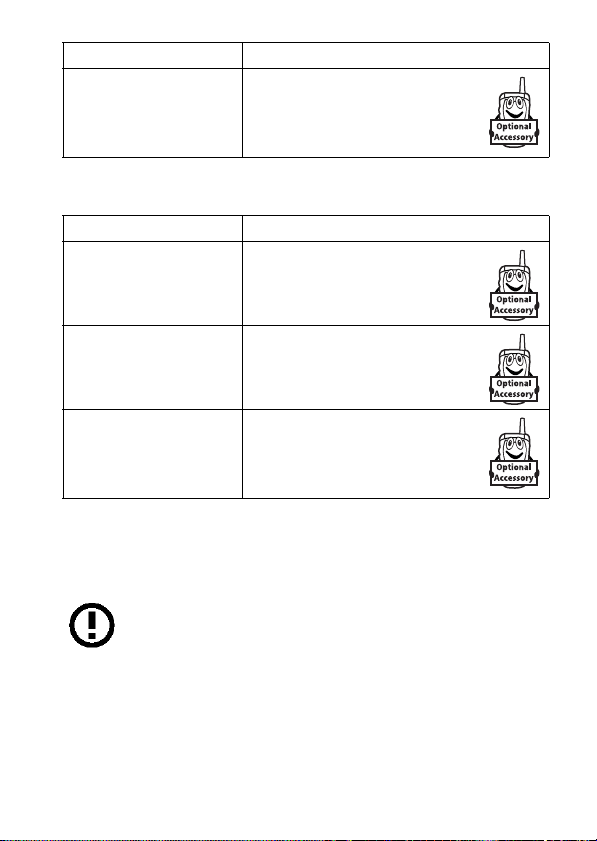
Funksjon Beskrivelse
Automatisk håndfri
(håndfritt bilsett)
Automatisk overføring av
anrop til håndfritt bilsett:
M
>
Innstillinger
>
Bil innstillinger >Auto håndfri
Data- og faksanrop
Funksjon Beskrivelse
Sende data eller
faks
Koble telefonen til enheten, og
foreta anropet via programmet
på enheten.
Motta data eller
faks
Tale, så faks
Trådløse Bluetooth
Koble telefonen til enheten, og
besvar anropet via
programmet på enheten.
Koble telefonen til enheten,
tast nummeret, trykk på
>
Ringemeny >Tale, så faks
trykk deretter på
®
-forbindelser
Frankrike - kun innendørs
Merk: Hvis din telefontype MQ3-4411H11 har et
varselsmerke, kan telefonens Bluetooth-funksjoner og
Bluetooth Class 1-strømnivå ikke brukes utendørs i
Frankrike. For å unngå ulovlig påvirkning av
radiosignaler, skal ikke Bluetooth-funksjonene brukes
i Frankrike med mindre du er innendørs.
M
og
N
for å ringe.
Telefonfunksjoner -
89
Page 90

Bluetooth-funksjonene brukes i Frankrike med mindre du er
innendørs
.
Funksjon Beskrivelse
Gjøre telefonen
synlig for andre
enheter
Koble til gjenkjent
enhet
Tillat en Bluetooth-enhet å
oppdage telefonen din:
M
>
>
>
Innstillinger >Tilkobling
Bluetooth link >Oppsett
Finn meg
Koble til en gjenkjent
håndfrienhet:
M
>
Innstillinger >Tilkobling
>
Bluetooth link >Håndfri
> enhetsnavn
Koble fra enhet
Koble fra en enhet:
Merk navnet på enheten, og
trykk på
KOBLE FRA
(+).
Bytte til enhet under
samtale
Sende
multimedieobjekt til
enhet
90
- Telefonfunksjoner
Bytte til et headset eller
håndfritt bilsett under en
samtale:
M
>
Bruk Bluetooth
Sende et multimedieobjekt til
en annen enhet:
Merk objektet, trykk på
M
>
Kopi
, og velg deretter
navnet på enheten.
Page 91

Funksjon Beskrivelse
Flytte
multimedieobjekt til
enhet
Flytte et multimedieobjekt til en
annen enhet:
Merk objektet, trykk på
M
>
Flytt
, og velg deretter
navnet på enheten.
Advarsel:
slettes
Hvis du flytter et objekt,
det opprinnelige objektet fra
telefonen.
Sende data til en
annen enhet
Kopiere en
telefonlisteoppføring,
avtalebokhendelse eller et
bokmerke til en annen enhet:
Merk elementet, trykk på
M
>
Send
.
Endre
enhetsegenskaper
Endre egenskapene for en
gjenkjent enhet:
Merk navnet på enheten, og
Angi
Bluetooth-valg
trykk på
Angi Bluetooth-valg for
telefonen:
M
>
M
>
Endre
>
Innstillinger >Tilkobling
Bluetooth link >Oppsett
Nettfunksjoner
Funksjon Beskrivelse
Nettinnstillinger
Vise nettinformasjon og justere
nettinnstillinger:
M
>
Innstillinger >Nett
Telefonfunksjoner -
91
Page 92

Funksjoner for personlig planlegging
Funksjon Beskrivelse
Stille inn alarm
Slå av alarm
Slå av alarmen:
Legge til ny hendelse
i avtaleboken
Vise hendelse i
avtaleboken
Hendelsesalarm
Sende hendelse i
avtalebok til en
annen enhet
Opprette talenotat
Stille inn en alarm:
M
>
Verktøy >Alarmklokke
Trykk på
DEAKT
(-) eller
Stille inn 8 minutters forsinkelse:
Trykk på
SNOOZE
(+).
Legge til en ny hendelse i avtaleboken:
M
>
og trykk på C, press
Verktøy >Avtalebok
M
Vise eller endre hendelsesdetaljer:
M
>
Verktøy >Avtalebok
trykk på C, og trykk på
Vise en hendelsesalarm: :
VIS
(+)
Forkaste en hendelsesalarm:
AVSLUTT
(-)
Sende en avtalebokoppføring til en
annen telefon, datamaskin eller enhet:
M
>
Verktøy >Avtalebok
trykk på
M
C
, merk hendelsen, trykk på
>
Send
Opprette et talenotat:
Hold nede taletasten, snakk inn i
telefonen, slipp taletasten
Merk:
Innspilling av telefonsamtaler er
regulert gjennom lover og forskrifter om
personvern og opptak av samtaler.
, merk dagen,
, merk dagen,
VIS
, merk dagen,
O
>Ny
(+)
92
- Telefonfunksjoner
Page 93

Funksjon Beskrivelse
Spille av talenotat
Kalkulator
Valutaomregning
Spille av et talenotat:
M
>
Verktøy >Talenotater
Regne med tall:
M
>
Verktøy >Kalkulator
Valutaomregning:
M
>
Verktøy >Kalkulator
M
>
Valutakurs
Angi valutakursen, trykk på
angi beløpet, trykk på
valuta
.
M
Sikkerhet
Funksjon Beskrivelse
SIM-PIN-kode
Låse program
Sertifikatadministrasjon
Låse eller låse opp SIM-kortet:
M
>
Innstillinger >Sikkerhet >SIM PIN
Advarsel:
Hvis du taster feil PIN-kode
tre ganger på rad, blokkeres SIM-kortet
og telefonen viser meldingen
.
Sperret
Låse telefonprogrammer:
M
>
Innstillinger >Sikkerhet
>
Låseprogram
Aktivere eller deaktivere
sikkerhetssertifikater som er lagret på
telefonen:
M
>
Innstillinger >Sikkerhet
>
Sertifikatbehandling
> talenotat
OK
(+),
>
Konverter
SIM kort
Telefonfunksjoner -
93
Page 94

Nyheter og underholdning
Funksjon Beskrivelse
Håndtere bilder
Håndtere lyder
Håndtere ringetoner og musikk som du
Håndtere filmklipp
Redigere lyder med
MotoMixer
Starte microleseren Starte en økt i microleseren:
Håndtere bilder og
animasjoner:
M
>
Multimedia >Bilder
har komponert eller lastet ned:
M
>
Multimedia >Lyder
Håndtere filmklipp:
M
>
Multimedia >Videoer
Redigere MIDI-baserte melodier som du
kan bruke på telefonen:
M
>
Multimedia >MotoMixer >Ny mix
eller miksfilnavn
Trykk på
L
Laste ned objekter
fra Web-side
Web-økter
94
- Telefonfunksjoner
Laste ned et bilde, en lyd eller
et telefontema fra en
Web-side:
Merk filen, trykk på
VELG
(+), trykk på
LAGRE
(+).
Velge eller opprette en
Web-økt:
M
>
>
WEB oppsett
WEB tilgang
Page 95
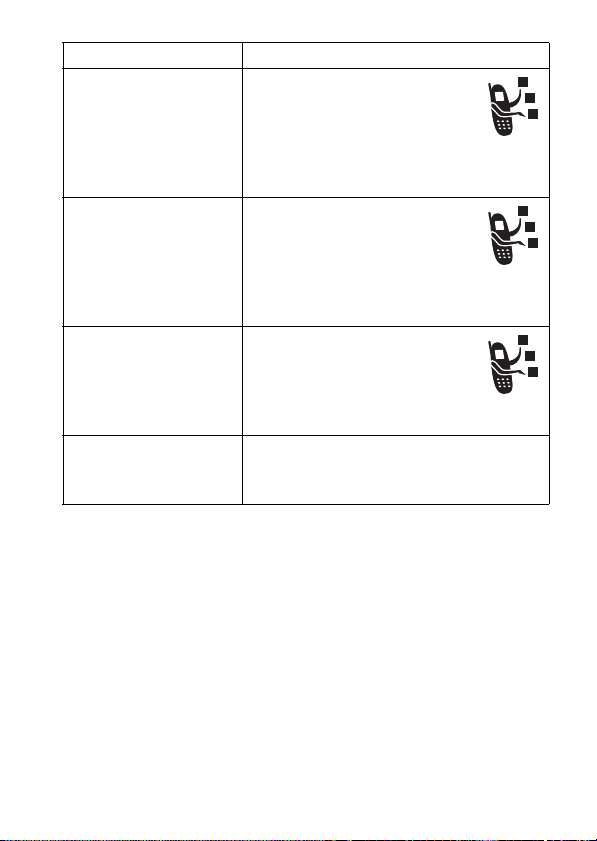
Funksjon Beskrivelse
Laste ned spill eller
program (microleser)
Laste ned et Java™-spill eller
-program ved hjelp av
microleseren:
M
>
WEB tilgang >Leser
,
merk programmet, og trykk på
VELG
Laste ned spill eller
program
(datamaskin)
(+), trykk på
Laste ned et Java-spill eller
-program fra en datamaskin:
Trykk på
>
M
Java info >Last ned Java prog,
>
Innstillinger
LASTNED
(+)
koble telefonen til datamaskinen når du
blir bedt om det.
Starte spill eller
program
Starte et Java-spill eller
-program:
M
>
Spill og programmer
,
merk programmet, og trykk på
VELG
(+)
Lage ringetoner
Lage ringetoner som du kan bruke på
telefonen:
M
>
Multimedia >Lyder >Ny iMelody
Telefonfunksjoner -
95
Page 96

Data for spesifikk absorbsjonsmengde
Denne telefonmodellen tilfredsstiller internasjonale krav
for radiobølgeeksponering
Din mobiltelefon er en radiosender og radiomottager.
Den er konstruert og produsert slik at den ikke overstiger grensene
for eksponering for radiofrekvensenergi (radiofrekvens = RF).
Nevnte grenser er en del av omfattende retningslinjer, og fastsetter
de tillatte nivåer for RF-energi for den alminnelige befolkningen.
Retningslinjene er basert på standarder som ble utviklet av
uavhengige vitenskaplige organisasjoner gjennom periodiske og
grundige vurderinger av vitenskaplige studier.
Retningslinjene inneholder en betywdelig sikkerhetsmargin, som er
lagt inn for å gi alle personer sikkerhet, uansett alder og helse.
Eksponeringsstandarden for mobiltelefoner tar i bruk en måleenhet
kjent som den spesifikke absorbsjonsmengden (Specific
Absorption Rate), eller SAR.
I henhold til retningslinjene for din telefonmodell, er SAR-grensen
2,0 W/kg.
Testene for SAR blir utført i samsvar med testmetoder for
CENELEC
telefonen sender signaler i alle testede frekvensområder på
høyeste godkjente kraftnivå.
Selv om SAR blir fastsatt ved høyeste godkjente kraftnivå, kan
telefonens faktiske SAR være godt under maksnivået når telefonen
er i bruk.
Dette er fordi telefonen er konstruert for å operere på flere
kraftnivåer, slik at kun den kraft som er nødvendig for å nå
nettverket tas i bruk.
96 - Data for spesifikk absorbsjonsmengde
1
2
. Standard bruksinnstillinger blir brukt i testene der
Page 97

Generelt sett gjelder at jo nærmere du er en hovedstasjon, desto
lavere er kraftavgivelsen fra telefonen.
Før en telefonmodell er tilgjengelig for salg til allmennheten, blir
den testet for å få bekreftet at retningslinjene er møtt.
Testene blir utført i slike stillinger som er i overensstemmelse med
en ensartet testmetode nedfelt av en ekspertinstitusjon for
standarder.
Det høyeste SAR-nivået for denne telefonmodellen som ble
fastslått under test for bruk nær øret er: 0,62 W/kg.
3
Til tross for at det kan være forskjeller mellom SAR-nivåene til de
ulike telefonene og i ulike stillinger, tilfredsstiller de alle statlige krav
om trygg eksponering.
Vennligst merk at forbedringer i denne produktmodellen kan
forårsake forskjeller i SAR-nivået i senere produkter. Uansett blir
produkter konstruert for å ligge innenfor retningslinjene.
1 SAR-nivået som er anbefalt i internasjonale retningslinjer (ICNIRP)
for mobiltelefoner brukt av allmennheten er gjennomsnittet av 2,0 watt/
kilogram (W/kg) over ti gram kroppsvev. En betydelig sikkerhetsmargin er
bygget inn i denne grensen som ytterligere beskyttelse for allmennheten og for
å ta høyde for variasjoner i målingene.
2 CENELEC er en EU standardinstitusjon.
3 Ytterligere relevant informasjon finnes i testprotokollen, vurderingsmetoder, og
usikkerhetsrekkevidden for målinger av dette produkt.
Data for spesifikk absorbsjonsmengde - 97
Page 98

Stikkord
A
aktiv linje, bytte 75
aktiv linje-indikator 36
alarmklokke 92
animasjon
bakgrunn
laste ned 80, 94
skjermsparer 62
vise 94
anrop 67
anrop 67
anrop venter 71
avslutte 22, 23
foreta 22
håndfrihøyttaler 54
internasjonal landskode 73
kostnader 88
lagre 67
legge til sifre etter
liste over innkommende
liste over utgående anrop 67
motta 23
målere 88
nødnummer 72
61
telefonnummer
anrop
67
overføre 78
passord for anropssperring,
endre
54
på venting 71
ringe 22
slette 67
sperre 79
svaralternativer 64
svare på 23
tale, så faks 69
tidsmålere 88
ubesvart anrop 53, 70
varsel, innstilling 60
varsel, slå av 22, 67
varseltype 22, 53, 59
viderekoble 78
anrop venter 71
automatisk tilbakeringing 69
av/på-tast 21
68
avslutningstast 22, 23
avslutte et anrop 22, 23
avtalebok 92
98 - Stikkord
Page 99

B
bakgrunn 61
bakgrunnslys 65
batteri
forlenge batteriets levetid
17, 30, 34, 62, 65
lade 19
nivåindikator 37
sette inn 19
bilde
bakgrunn
laste ned 80, 94
skjermsparer 62
vise 94
bilde-ID 3, 25, 58, 72, 81
blinkende markør 41
Bluetooth 3, 30, 82, 90, 91, 92
bruk av håndfri 88
61
C
chat 85
D
dataanrop 89
dato, innstilling 60
display
bakgrunnslys
lysstyrke 65
språk 85
standarddisplayt 33
65
tidsavbrudd 65
tilpasse 83
utseende 63
DTMF-toner
aktivere
87
sende 69, 87
E
eget varsel 82
eksternt display 52
e-post 82, 85
éntastsoppringing 73
F
faksanrop 69, 89
faste numre 86
filmklipp
behandle
laste ned 80
fireveis navigasjonstast 38
flipp
eksternt display
skjermsparer 62
åpne for å svare 23, 64
foto
bilde-ID
laste ned 80, 94
selvportrett 2, 25
sende 2, 24
ta 2, 24
funksjonent Skjul ID 68
funksjonent Vis ID 68
94
52
3, 25, 58, 72,
Stikkord - 99
81
Page 100

G
GPRS-indikator 36
H
headset 53, 88
hendelsesvarsel 60
hurtigringing 87
høyre softtast
funksjoner
høyre softtastt
tilpasse
høyttalertelefon
automatisk svar
høyttalervolum 22
håndfrihøyttaler 54
håndfritt bilsett 88
33
83
88
I
IM 84
indikator for stille varseltype 37
indikator for
tekstinntastingsmetode
43
indikatorer
aktiv linje
batterinivå 37
GPRS 36
høy varseltype 37
Java-program 37
36
lav varseltype 37
melding 37
overføring 35
roaming 36
signalstyrke 36
stille varseltype 37
tekstinntastingsmetode 43
tekststørrelse 43
telefonsvarmelding 37, 74
tilstedeværelse 37
varseltype 37
vibrasjon og varseltype 37
vibrasjonsvarsel 37
innkommende anrop
svare på
viderekoble 78
instant messaging. Se IM
intelligent ordbok
internasjonal landskode 73
iTAP-programvare 44
23
J
Java-programindikator 37
Java-programmer 95
K
kalkulator 93
kamera
selvportrett
ta et bilde 2, 24
25
44
100 - Stikkord
